Page 1

HP Photosmart R507/R607 Digitalkamera
mit HP Instant Share
Benutzerhandbuch
Page 2

Page 3

Warenzeichen und Copyright-Informationen
© 2004 Copyright Hewlett-Packard Development Company, LP
Reproduktion, Anpassung oder Übersetzung nur nach vorheriger
schriftlicher Genehmigung und nur im Rahmen der gültigen CopyrightBestimmungen.
Änderungen vorbehalten. Hewlett-Packard übernimmt keine Haftung
für Fehler in dieser Dokumentation oder für Folgeschäden, die auf die
Bereitstellung, Leistung oder Verwendung dieses Materials zurückzuführen sind.
Microsoft® und Windows® sind eingetragene Warenzeichen der
Microsoft Corporation.
Apple®, Macintosh® und Mac® sind eingetragene Warenzeichen
von Apple Computer, Inc.
ArcSoft® ist ein eingetragenes Warenzeichen von ArcSoft, Inc.
TM
Panorama Maker
PENTAX® ist ein eingetragenes Warenzeichen der PENTAX
Corporation.
MultiMediaCard
Technologies AG.
Das SD Logo ist ein Warenzeichen.
ist ein Warenzeichen von ArcSoft, Inc.
TM
ist ein Warenzeichen der Infineon
Page 4

Page 5

Inhaltsverzeichnis
Kapitel 1:
Erste Schritte . . . . . . . . . . . . . . . . . . . . . . . . . . . . 11
Einrichten . . . . . . . . . . . . . . . . . . . . . . . . . . . . . . . 12
Installieren des Einsatzes für die HP Kamera-
Dockingstation (optional) . . . . . . . . . . . . . . . . . 12
Befestigen der Halteschlaufe . . . . . . . . . . . . . . . 13
Einsetzen der Speicherkarte (optional) . . . . . . . . 13
Einsetzen der Batterie . . . . . . . . . . . . . . . . . . . 14
Anbringen des Ferritkerns am Netzteilkabel . . . . 15
Aufladen der Batterie . . . . . . . . . . . . . . . . . . . . 16
Einschalten der Kamera . . . . . . . . . . . . . . . . . . 18
Auswählen der Sprache . . . . . . . . . . . . . . . . . . 18
Einstellen von Datum und Zeit . . . . . . . . . . . . . . 18
Installieren der Software . . . . . . . . . . . . . . . . . . 20
Windows . . . . . . . . . . . . . . . . . . . . . . . . . 20
Macintosh . . . . . . . . . . . . . . . . . . . . . . . . 21
Benutzerhandbuch auf der CD . . . . . . . . . . 21
Kamerateile . . . . . . . . . . . . . . . . . . . . . . . . . . . . . . 22
Kamerarückseite . . . . . . . . . . . . . . . . . . . . . . . 22
Kameraoberseite . . . . . . . . . . . . . . . . . . . . . . . 26
Vorderseite, Seite und Unterseite der Kamera . . 27
Kamerastatus . . . . . . . . . . . . . . . . . . . . . . . . . . . . . 28
Kameramenüs . . . . . . . . . . . . . . . . . . . . . . . . . . . . 29
Verwenden des Menüs “Hilfe” . . . . . . . . . . . . . 31
Statusanzeige der Kamera . . . . . . . . . . . . . . . . . . . 31
Kapitel 2:
Aufnehmen von Bildern und Videoclips . . . . . .33
Aufnehmen von Einzelbildern . . . . . . . . . . . . . . . . . 33
Aufnehmen von Audio zu Einzelbildern . . . . . . . 34
Ausrichtungssensor . . . . . . . . . . . . . . . . . . . . . 35
Aufnehmen von Videoclips . . . . . . . . . . . . . . . . . . . 36
Page 6

Verwenden der Vorschau . . . . . . . . . . . . . . . . . . . . .37
Einstellen des Kamerafokus . . . . . . . . . . . . . . . . . . .38
Verwenden des Autofokus . . . . . . . . . . . . . . . . .38
Verwenden der Fokussperre . . . . . . . . . . . . . . .40
Verwenden der Einstellungen für den Fokusbereich . .41
Erläuterung der Fokus-Suchpriorität . . . . . . . . . .42
Verwenden der Zoomfunktionen . . . . . . . . . . . . . . . .43
Optischer Zoom . . . . . . . . . . . . . . . . . . . . . . . .43
Digital-Zoom . . . . . . . . . . . . . . . . . . . . . . . . . .43
Einstellen des Blitzes . . . . . . . . . . . . . . . . . . . . . . . .45
Verwenden der Selbstauslösereinstellungen . . . . . . . .47
Verwenden der Einstellung “Burst” . . . . . . . . . . . . . .49
Verwenden der Aufnahmemodi . . . . . . . . . . . . . . . .50
Bildqualität für lange Belichtungen . . . . . . . . . . .52
Verwenden des Panoramamodus . . . . . . . . . . . .53
Aufnehmen einer Sequenz von Panorama-
bildern . . . . . . . . . . . . . . . . . . . . . . . . . . .54
Verwenden des Menüs “Aufnahme” . . . . . . . . . . . . .55
Hilfe zu Menüoptionen . . . . . . . . . . . . . . . . . . .57
Belichtungskompensation . . . . . . . . . . . . . . . . .57
Bildqualität . . . . . . . . . . . . . . . . . . . . . . . . . . .58
Angepasste Bildqualität . . . . . . . . . . . . . . .61
Weißabgleich . . . . . . . . . . . . . . . . . . . . . . . . .63
Manueller Weißabgleich . . . . . . . . . . . . . .65
ISO-Empfindlichkeit . . . . . . . . . . . . . . . . . . . . .66
AE-Belichtungsmessung . . . . . . . . . . . . . . . . . . .67
Adaptive Beleuchtung . . . . . . . . . . . . . . . . . . . .69
Farbe . . . . . . . . . . . . . . . . . . . . . . . . . . . . . . .71
Sättigung . . . . . . . . . . . . . . . . . . . . . . . . . . . . .72
Schärfe . . . . . . . . . . . . . . . . . . . . . . . . . . . . . .74
Datums-/Zeitstempel . . . . . . . . . . . . . . . . . . . . .75
HP Photosmart R507/R607 Benutzerhandbuch
Page 7

Kapitel 3:
Anzeigen von Bildern und Videoclips . . . . . . . .77
Verwenden der Wiedergabe . . . . . . . . . . . . . . . . . . 78
Bildübersicht . . . . . . . . . . . . . . . . . . . . . . . . . . 80
Auswählen von Bildern zum Drucken . . . . . . . . 80
Anzeigen von Miniaturansichten . . . . . . . . . . . . 81
Vergrößern von Bildern . . . . . . . . . . . . . . . . . . 83
Verwenden des Menüs “Wiedergabe” . . . . . . . . . . . 84
Löschen . . . . . . . . . . . . . . . . . . . . . . . . . . . . . 88
Rote Augen entfernen . . . . . . . . . . . . . . . . . . . 89
Bild-Tipp . . . . . . . . . . . . . . . . . . . . . . . . . . . . . 90
Bild-Info . . . . . . . . . . . . . . . . . . . . . . . . . . . . . 90
Audio aufnehmen . . . . . . . . . . . . . . . . . . . . . . 92
Drehen . . . . . . . . . . . . . . . . . . . . . . . . . . . . . . 93
Panoramavorschau . . . . . . . . . . . . . . . . . . . . . 93
Kapitel 4:
Verwenden von HP Instant Share . . . . . . . . . . .95
Einrichten des Menüs “HP Instant Share” der
Kamera . . . . . . . . . . . . . . . . . . . . . . . . . . . . . . . . . 96
Einrichten von Zielen auf einem Windows-
Computer . . . . . . . . . . . . . . . . . . . . . . . . . . . . 98
Einrichten von Zielen auf einem Macintosh-
Computer . . . . . . . . . . . . . . . . . . . . . . . . . . . . 99
Verwenden des Menüs “HP Instant Share” . . . . . . . 101
Auswählen aller Bilder für
HP Instant Share-Ziele . . . . . . . . . . . . . . . . . . 102
Auswählen von Einzelbildern für
HP Instant Share-Ziele . . . . . . . . . . . . . . . . . . 104
Informationen zum E-Mail-Versand mit
HP Instant Share . . . . . . . . . . . . . . . . . . . . . . 105
Page 8

Kapitel 5:
Übertragen und Drucken von Bildern . . . . . . 107
Übertragen von Bildern auf einen Computer . . . . . .107
Drucken von Panoramabildern . . . . . . . . . . . . . . . .109
Drucken von Panoramabildern mit Panorama
Maker . . . . . . . . . . . . . . . . . . . . . . . . . . . . . .109
Drucken von Panoramabildern mit
HP Image Zone . . . . . . . . . . . . . . . . . . . . . . .110
Drucken von Bildern direkt von der Kamera . . . . . . .111
Kapitel 6:
Verwenden des Menüs “Einrichten” . . . . . . . 115
Kameratöne . . . . . . . . . . . . . . . . . . . . . . . . . . . . .116
Vorschau beim Einschalten . . . . . . . . . . . . . . . . . . .117
Datum und Zeit . . . . . . . . . . . . . . . . . . . . . . . . . . .118
USB-Konfiguration . . . . . . . . . . . . . . . . . . . . . . . . .119
TV-Konfiguration . . . . . . . . . . . . . . . . . . . . . . . . . .120
Sprache . . . . . . . . . . . . . . . . . . . . . . . . . . . . . . . .121
Verschieben von Bildern auf die Speicherkarte . . . . .121
Zurücksetzen der Einstellungen . . . . . . . . . . . . . . . .122
Kapitel 7:
Fehlerbehebung und Support . . . . . . . . . . . . . 123
Zurücksetzen der Kamera . . . . . . . . . . . . . . . . . . .124
Verwenden der Kamera ohne die HP Image Zone-
Software . . . . . . . . . . . . . . . . . . . . . . . . . . . . . . . .125
Übertragen von Bildern auf einen Computer
ohne die HP Image Zone-Software . . . . . . . . . .126
Verwenden eines Speicherkarten-
Lesegeräts . . . . . . . . . . . . . . . . . . . . . . . .127
Konfigurieren der Kamera als Laufwerk . . .129
Probleme und Lösungen . . . . . . . . . . . . . . . . . . . . .131
Fehlermeldungen auf der Bildanzeige der Kamera . .145
Fehlermeldungen auf dem Computer . . . . . . . . . . . .158
Selbstdiagnosetest der Kamera . . . . . . . . . . . . . . . .161
Unterstützung . . . . . . . . . . . . . . . . . . . . . . . . . . . .162
HP Photosmart R507/R607 Benutzerhandbuch
Page 9

HP Website für behindertengerechte Produkte . 162
HP Photosmart-Website . . . . . . . . . . . . . . . . . 162
Support-Verlauf . . . . . . . . . . . . . . . . . . . . . . . 162
Telefon-Support in den Vereinigten Staaten . . . 165
Telefon-Support in Europa, im Nahen Osten
und Afrika . . . . . . . . . . . . . . . . . . . . . . . . . . 166
Sonstiger Telefon-Support weltweit . . . . . . . . . 168
Anhang A:
Umgang mit Batterien . . . . . . . . . . . . . . . . . . . .171
Wichtige Fakten zu Batterien . . . . . . . . . . . . . . . . . 171
Verlängern der Batterielebensdauer . . . . . . . . 172
Sicherheitshinweise
für Lithium-Ionen-Batterien . . . . . . . . . . . . . . . 173
Batterieleistung . . . . . . . . . . . . . . . . . . . . . . . . . . . 175
Anzahl Bilder je Batterieladung . . . . . . . . . . . . . . . 176
Batterieanzeige . . . . . . . . . . . . . . . . . . . . . . . . . . 177
Aufladen der Lithium-Ionen-Batterie . . . . . . . . . . . . 178
Sicherheitshinweise zum Aufladen von
Lithium-Ionen-Batterien . . . . . . . . . . . . . . . . . . 180
Aktivieren des Energiesparmodus . . . . . . . . . . . . . 182
Anhang B:
Erwerben von Kamerazubehör . . . . . . . . . . . . .183
Anhang C:
Spezifikationen . . . . . . . . . . . . . . . . . . . . . . . . .185
Speicherkapazität . . . . . . . . . . . . . . . . . . . . . . . . . 192
Page 10

HP Photosmart R507/R607 Benutzerhandbuch
Page 11

Kapitel 1: Erste Schritte
Herzlichen Glückwunsch zum Kauf dieser HP Photosmart-Digitalkamera! Diese Kamera verfügt über zahlreiche Funktionen
zum Aufnehmen hochwertiger Bilder, wie beispielsweise
HP Technologie für adaptive Beleuchtung, Entfernen roter
Augen mit der Kamera, acht Aufnahmemodi (einschließlich
Panorama), HP Bildinformationen, HP Instant Share
druck, manuelle und automatische Steuerungen, Online-Hilfe
in der Kamera und eine optionale HP Kamera-Dockingstation.
Mit HP Instant Share können Sie direkt mit Ihrer Kamera die
Bilder auswählen, die beim nächsten Verbinden der Kamera
automatisch mit dem Computer an die von Ihnen gewünschten
Ziele (beispielsweise E-Mail-Adressen oder Online-Alben) versendet werden sollen. Ihre Freunde und Familienangehörigen
können problemlos Bilder per E-Mail empfangen und ansehen,
ohne dass Sie ihnen große Dateianhänge senden müssen.
Dank der Funktion für direktes Drucken können Sie einfach
Bilder in der Kamera markieren, die dann automatisch
gedruckt werden, wenn Sie die Kamera das nächste Mal mit
Ihrem Computer oder direkt mit einem HP Photosmart-Drucker
bzw. mit PictBridge-kompatiblen Druckern verbinden. Für den
Direktdruck benötigen Sie keinen Computer.
TM
, Direkt-
Kapitel 1: Erste Schritte 11
Page 12

Für noch mehr Komfort wird der Kauf
einer HP Photosmart R-Series KameraDockingstation empfohlen. Diese
ermöglicht das einfache Übertragen
von Bildern auf einen Computer, das
Senden von Bildern an einen Drucker
oder ein Fernsehgerät sowie das Aufladen der Kamerabatterie und einer Ersatzbatterie. Außerdem
können Sie Ihre Kamera in der HP Kamera-Dockingstation
bequem aufbewahren.
Einrichten
HINWEIS Wenn Sie beim Lesen der Anweisungen in diesem
Abschnitt nähere Informationen zu einem Teil Ihrer
Kamera (beispielsweise einer Taste oder Leuchte) benötigen, lesen Sie den Abschnitt Kamerateile auf Seite 22.
Installieren des Einsatzes für die HP Kamera-Dockingstation (optional)
Wenn Sie die HP Photosmart R-Series
Kamera-Dockingstation erworben haben,
werden Sie in deren Verpackung ein oder
mehrere durchsichtige Einsätze finden.
Wenn Sie die HP Kamera-Dockingstation
für diese Kamera vorbereiten, verwenden
Sie den Einsatz mit dem BLAUEN Aufkleber. Befolgen Sie die
Anweisungen im Benutzerhandbuch der HP KameraDockingstation, um den Einsatz richtig anzubringen.
12 HP Photosmart R507/R607 Benutzerhandbuch
Page 13

Befestigen der Halteschlaufe
Befestigen Sie die Halteschlaufe, wie in der
Abbildung dargestellt,
seitlich an der Kamera.
Einsetzen der Speicherkarte (optional)
HINWEIS Wenn Sie nicht über eine Speicherkarte verfügen,
überspringen Sie diesen Abschnitt und fahren Sie mit dem
nächsten Abschnitt Einsetzen der Batterie auf Seite 14 fort.
Ihre Digitalkamera wird mit internem Speicher ausgeliefert, mit
dem Sie Bilder und Videoclips direkt in der Kamera speichern
können. Sie können jedoch auch eine (separat erhältliche)
Speicherkarte verwenden, um Bilder und Videoclips zu speichern. Weitere Informationen zu unterstützten Speicherkarten
finden Sie im Abschnitt Speicher auf Seite 187.
Wenn Sie eine Speicherkarte in die Kamera einsetzen, werden
alle neuen Bilder und Videoclips auf dieser gespeichert. Der
interne Kameraspeicher wird nur dann verwendet, wenn die
Kamera keine Speicherkarte enthält.
1 Halten Sie die Kamera mit der Unter-
seite nach oben (siehe Abbildung). Verschieben Sie die Verriegelung der
Klappe des Batterie-/Speicherkartenfachs, um die Klappe zu öffnen.
Kapitel 1: Erste Schritte 13
Page 14

2 Setzen Sie die Speicherkarte wie
in der Abbildung gezeigt mit der
eingekerbten Seite zuerst in den
kleineren Steckplatz ein. Stellen
Sie sicher, dass die Speicherkarte
einrastet.
3 Lassen Sie die Klappe des Bat-
terie-/Speicherkartenfachs offen und fahren Sie mit dem
nächsten Abschnitt Einsetzen der Batterie auf Seite 14 fort.
Wenn Sie die Speicherkarte aus der Kamera nehmen möchten,
schalten Sie die Kamera zunächst aus. Öffnen Sie die Klappe
des Batterie-/Speicherkartenfachs und drücken Sie die Oberkante der Speicherkarte nach unten. Daraufhin springt die
Karte aus dem Steckplatz heraus.
Einsetzen der Batterie
Ihre Kamera verwendet eine aufladbare HP Photosmart R07
Lithium-Ionen-Batterie (L1812A).
HINWEIS Die mit Ihrer Kamera gelieferte Batterie ist teilweise
aufgeladen. Es wird jedoch empfohlen, diese vor der
ersten Verwendung vollständig aufzuladen. Sie können
die Batterie in der Kamera aufladen. Siehe hierzu auch
Aufladen der Batterie auf Seite 16.
1 Ist die Klappe des Batterie-/Speicherkartenfachs bereits
offen, überspringen Sie diesen Schritt und fahren Sie mit
Schritt 2 fort.
Halten Sie die Kamera mit der Unterseite nach oben (siehe Abbildung). Verschieben Sie die Verriegelung der
Klappe des Batterie-/Speicherkartenfachs, um die Klappe zu öffnen.
14 HP Photosmart R507/R607 Benutzerhandbuch
Page 15

2 Setzen Sie die Batterie wie in der
Abbildung gezeigt in den größeren Steckplatz ein und drücken
Sie diese hinunter, bis die Verriegelung einrastet.
3 Drücken Sie die Klappe des Bat-
terie-/Speicherkartenfachs auf
der Unterseite der Kamera bis zum Einrasten nach unten,
um diese zu schließen.
Wenn Sie die Batterie aus der Kamera nehmen möchten,
schalten Sie die Kamera zunächst aus. Öffnen Sie anschließend die Klappe des Batterie-/Speicherkartenfachs, öffnen Sie
die Batterieverriegelung und neigen Sie die Kamera, so dass
die Batterie aus ihrem Steckplatz gleitet.
Anbringen des Ferritkerns am Netzteilkabel
Zum Lieferumfang Ihrer Kamera gehört ein
Ferritkern. Dieser verhindert, dass Ihre
Kamera Störstrahlungen aussendet, die den
Empfang von Radio-, Fernseh- und anderen
elektronischen Geräten in der Nähe der
Kamera stören. Der Ferritkern beeinträchtigt
die Leistung und die Sicherheit Ihrer Kamera nicht.
Befestigen Sie den Ferritkern wie folgt am dünnen Kabel des
HP Netzteils (das Kabel, das mit der Kamera verbunden wird,
und nicht das Kabel, das mit der Netzsteckdose verbunden
wird).
Kapitel 1: Erste Schritte 15
Page 16

1 Wickeln Sie das Kabel so
um den Ferritkern, dass
dieses dreimal durch den
Ferritkern geführt wird
(siehe Abbildung).
2 Die Kante des Ferritkerns muss sich 10 cm vom Ende des
Steckers entfernt befinden, der mit der Kamera (oder mit der
HP Kamera-Dockingstation) verbunden wird.
3 Schließen Sie den Ferritkern
so, dass dieser das Kabel
umschließt und einrastet.
Aufladen der Batterie
HINWEIS In diesem Abschnitt wird das Aufladen der Batterie
in der Kamera beschrieben. Sie können die Batterie auch
im separaten Batteriefach der HP Kamera-Dockingstation
oder im HP Photosmart-Schnellladegerät aufladen (siehe
hierzu Anhang B: Erwerben von Kamerazubehör auf
Seite 183).
1 Verbinden Sie das Netzkabel mit dem Netzteil. Sind meh-
rere Netzkabel im Lieferumfang enthalten, verwenden Sie
das für Ihr Land passende Netzkabel. Verbinden Sie das
andere Ende des Netzkabels mit einer Netzsteckdose.
16 HP Photosmart R507/R607 Benutzerhandbuch
Page 17

2 Öffnen Sie die kleine
Gummiklappe auf der
Seite der Kamera.
3 Verbinden Sie das dünne
Netzteilkabel wie in der
Abbildung gezeigt mit
dem Netzanschluss
an der Kameraseite. Die
Netzkontrollleuchte auf
der Kameraoberseite
beginnt zu blinken und zeigt so an, dass die Batterie aufgeladen wird.
Die aufladbare Lithium-Ionen-Batterie wird in der Regel in vier
bis sechs Stunden voll aufgeladen. Blinkt die Netzkontrollleuchte nicht mehr, ist die Batterie voll aufgeladen und Sie
können das Netzteilkabel von der Kamera abziehen. Sie
können die Kamera auch dann nutzen, wenn die Batterie mit
Hilfe des Netzteils aufgeladen wird.
HINWEIS Während des Aufladens und bei längerer Nut-
zung im Batteriebetrieb kann sich die Kamera erwärmen.
Dies ist normal.
HINWEIS Digitalkameras weisen einen erheblich höheren
Batterieverbrauch auf als normale Kameras. Die Batterielebensdauer wird bei Digitalkameras nicht wie bei normalen Kameras in Jahren, sondern eher in Minuten und
Stunden angegeben. Die Batterielebensdauer variiert je
nach Häufigkeit der verwendeten Modi ganz erheblich.
Informationen zum Verbessern der Batterieleistung finden
Sie in Anhang A: Umgang mit Batterien auf Seite 171.
Kapitel 1: Erste Schritte 17
Page 18

Einschalten der Kamera
Schalten Sie die Kamera ein, indem Sie den Schalter ON/
nach rechts schieben und wieder loslassen.
OFF
Das Objektiv wird ausgefahren und die Netzkontrollleuchte auf
der Kameraoberseite leuchtet grün.
Auswählen der Sprache
Beim ersten Einschalten der Kamera erscheint die folgende
Anzeige, die Sie zum Auswählen einer Sprache auffordert.
1 Blättern Sie mit Hilfe der Tasten
und an der Steuertaste
zur gewünschten Sprache.
2 Drücken Sie die Taste Menu/OK
(Menü/OK) um die hervorgehobene Sprache auszuwählen.
HINWEIS Wenn Sie die Sprache
später ändern möchten, können Sie dieses mit Hilfe der
Option Sprache im Menü Einrichten tun. Siehe hierzu
auch Kapitel 6: Verwenden des Menüs “Einrichten” auf
Seite 115.
Einstellen von Datum und Zeit
Die Kamera verfügt über eine Uhr, die Datum und Uhrzeit aufgenommener Bilder aufzeichnet. Diese Informationen werden
in den Bildeigenschaften gespeichert. Sie können diese Informationen abrufen, wenn Sie das Bild in der Anzeige Bild-Info
(Seite 90), über das Menü Wiedergabe (Seite 84) oder auf
Ihrem Computer betrachten. Sie können bei Bedarf Datum und
Zeit auch in die Bilder integrieren (siehe Datums-/Zeitstempel
auf Seite 75).
18 HP Photosmart R507/R607 Benutzerhandbuch
Page 19

Beim ersten Einschalten der Kamera
erscheint nach der Sprachauswahl die
Anzeige Datum und Zeit. Sie werden
aufgefordert, das aktuelle Datum und
die Zeit einzustellen.
1 Passen Sie den Wert des hervor-
gehobenen Bereichs mit Hilfe der Tasten und an.
2 Drücken Sie die Tasten und , um zu anderen Optionen
zu blättern.
3 Wiederholen Sie die Schritte 1 und 2, bis das Datums-/Zeit-
format und die Werte für Datum und Zeit korrekt eingestellt
sind.
4 Drücken Sie die Taste Menu/OK (Menü/OK), wenn Sie die
korrekten Werte für Datum und Zeit eingestellt haben. Über
eine Bestätigungsanzeige werden Sie gefragt, ob Datum
und Zeit korrekt eingestellt wurden.
5 Sind Datum und Zeit korrekt, drücken Sie die Taste Menu/
OK (Menü/OK), um die Option Ja auszuwählen.
Sind Datum und Zeit nicht korrekt, drücken Sie die Taste
, um die Option Nein auszuwählen. Drücken Sie dann
die Taste Menu/OK (Menü/OK). Die Anzeige Datum und
Zeit erscheint erneut. Wiederholen Sie die Schritte 1 bis 5,
um Datum und Zeit korrekt einzustellen.
HINWEIS Wenn Sie die Einstellungen für Datum und Zeit
später ändern möchten, können Sie dieses mit Hilfe der
Option Datum und Zeit im Menü Einrichten tun. Siehe
hierzu auch Kapitel 6: Verwenden des Menüs “Einrichten”
auf Seite 115.
Kapitel 1: Erste Schritte 19
Page 20

Installieren der Software
Die HP Image Zone-Software ermöglicht das Übertragen von
Bildern aus der Kamera sowie das Anzeigen, Bearbeiten,
Drucken und Versenden von Bildern per E-Mail. Außerdem
können Sie mit Hilfe der Software das Menü HP Instant Share
Ihrer Kamera konfigurieren.
HINWEIS Wenn Sie die HP Image Zone-Software nicht
installieren, steht Ihnen die Kamera dennoch zur Verfügung, wenn auch mit eingeschränktem Funktionsumfang.
Weitere Informationen finden Sie im Abschnitt Verwenden
der Kamera ohne die HP Image Zone-Software auf
Seite 125.
Windows
Die HP Image Zone-Software lässt sich nur dann erfolgreich
auf Ihrem Windows-Computer installieren, wenn mindestens
der Internet Explorer 5.01 (Windows 2000 oder XP) bzw. der
Internet Explorer 5.01 Service Pack 2 (Windows 98, 98 SE
oder Me) installiert ist.
1 Beenden Sie alle laufenden Programme und deaktivieren
Sie vorübergehend die eventuell aktive Virenschutzsoftware.
2 Legen Sie die CD-ROM mit der HP Image Zone-Software in
das CD-ROM-Laufwerk Ihres Computers ein. Befolgen Sie
die automatisch angezeigten Installationsanweisungen.
HINWEIS Erscheint das Installationsfenster nicht, klicken Sie
auf Start und Ausführen, geben Sie den Befehl
X:\Setup.exe ein (hierbei steht X für den Buchstaben Ihres
CD-Laufwerks) und klicken Sie auf OK.
20 HP Photosmart R507/R607 Benutzerhandbuch
Page 21

HINWEIS Sollten beim Installieren oder Verwenden der
HP Image Zone-Software Probleme auftreten, finden Sie
auf unserer HP Customer Support Website unter
www.hp.com/support weitere Informationen.
Macintosh
1 Beenden Sie alle laufenden Programme und deaktivieren Sie
vorübergehend die eventuell aktive Virenschutzsoftware.
2 Legen Sie die CD-ROM mit der HP Image Zone-Software in
das CD-ROM-Laufwerk Ihres Computers ein.
3 Doppelklicken Sie auf dem Desktop auf das CD-Symbol.
4 Doppelklicken Sie auf das Symbol des Installationspro-
gramms und befolgen Sie die angezeigten Anweisungen.
HINWEIS Bevor Sie mit Hilfe der HP Image Zone-Software
Bilder von Ihrer Kamera auf Ihren Macintosh-Computer
übertragen oder die HP Instant Share-Funktionen nutzen
möchten, ändern Sie die Einstellung USB-Konfiguration
der Kamera in Laufwerk. Siehe hierzu auch Kapitel 6: Ver-
wenden des Menüs “Einrichten” auf Seite 115.
HINWEIS Sollten beim Installieren oder Verwenden der HP
Image Zone-Software Probleme auftreten, finden Sie auf
unserer HP Customer Support Website unter
www.hp.com/support weitere Informationen.
Benutzerhandbuch auf der CD
Eine Kopie dieses Benutzerhandbuchs (in mehreren Sprachen)
befindet sich auf der CD der HP Image Zone-Software. So
zeigen Sie das Benutzerhandbuch für Ihre Kamera an:
1 Legen Sie die CD-ROM mit der HP Image Zone-Software in
das CD-ROM-Laufwerk Ihres Computers ein.
2 Klicken Sie auf der Hauptseite des CD-Installationsbild-
schirms auf Benutzerhandbuch anzeigen, um das Benutzer-
handbuch anzuzeigen.
Kapitel 1: Erste Schritte 21
Page 22

Kamerateile
HINWEIS Weitere Informationen zu diesen Teilen finden Sie
auf den nach den Teilenamen in Klammern genannten
Seiten.
Kamerarückseite
15
2 3
1
4
5
14
13 12
11
10
9
7 8
6
# Bezeichnung Beschreibung
1 Sucher (Seite 33) Ermöglicht das Erfassen des Motivs für ein
Bild oder einen Videoclip.
2Sucherleuchten
22 HP Photosmart R507/R607 Benutzerhandbuch
! Leuchtet rot – Ein Videoclip wird auf-
genommen.
! AF leuchtet grün – Wenn Sie den Auslöser
halb herunterdrücken, leuchtet diese LED,
sofern die Kamera aufnahmebereit ist
(automatsiche Belichtung und Fokus sind
gesperrt und der Blitz ist bereit).
Page 23

# Bezeichnung Beschreibung
! AF blinkt grün – Entweder ist eine Fokus-
warnung aufgetreten, als Sie den Auslöser
halb heruntergedrückt haben, der Blitz
wird noch geladen oder die Kamera verarbeitet noch das vorherige Bild (siehe
den folgenden HINWEIS).
! Beide LEDs und AF blinken – Ein
Fehler ist aufgetreten, der das Aufnehmen
des Bilds verhindert (siehe den folgenden
HINWEIS).
HINWEIS Wird die Bildaufnahme durch
einen Fehler verhindert, erscheint eine
Fehlermeldung auf der Bildanzeige.
Siehe Fehlermeldungen auf der Bild-
anzeige der Kamera auf Seite 145.
3
ON/OFF-
Schalter
Dient zum Ein- und Ausschalten der
Kamera.
(Seite 18)
4 Zoom-Hebel
(Seite 43)
! Verkleinern – Bewegt das Objektiv
beim Aufnehmen von Einzelbildern in die
Position "Weitwinkel".
! Miniaturansichten – Ermöglicht im
Modus Wiedergabe das Anzeigen von
Einzelbildern und des jeweils ersten Bilds
von Videoclips in Form von neun Miniaturansichten pro Anzeige.
! Vergrößern – Bewegt das Objektiv
beim Aufnehmen von Einzelbildern in die
Position "Teleobjektiv".
! Vergrößern – Ermöglicht im Modus
Wiedergabe das Vergrößern von Einzel-
bildern.
Kapitel 1: Erste Schritte 23
Page 24

# Bezeichnung Beschreibung
5 Befestigung für
Halteschlaufe
Ermöglicht das Anbringen einer Halteschlaufe an der Kamera.
(Seite 13)
6Speicherleuchte
7
Steuertaste
mit den Tasten
! Blinkt schnell – Die Kamera schreibt Daten
in den internen Speicher oder auf die eingesetzte Speicherkarte.
! Aus – Die Kamera schreibt keine Daten in
den internen Speicher oder auf die eingesetzte Speicherkarte.
Ermöglicht das Blättern in Menüs und
Bildern auf der Bildanzeige.
und
sowie und
8Taste Menu/OK
(Menü/OK,
Seiten 55, 84)
Ermöglicht das Anzeigen der Menüs Auf-
nahme und Wiedergabe, das Auswählen
von Menüoptionen sowie das Bestätigen
bestimmter Aktionen auf der Bildanzeige.
9
Taste
Drucken
(Seite 80)
Ermöglicht das Markieren des aktuellen
Bilds zum späteren Drucken, wenn Sie die
Kamera mit Ihrem Computer oder direkt
mit einem HP Photosmart-Drucker bzw. mit
einem PictBridge-kompatiblen Drucker verbinden.
10
Instant Share
Taste HP
Aktiviert/deaktivert das Menü HP Instant
Share auf der Bildanzeige.
(Seite 95)
11
Wiedergabe
Taste
Aktiviert/deaktiviert das Menü Wieder-
gabe auf der Bildanzeige.
(Seite 78)
12
Taste Vor-
schau (Seite 37)
Schaltet die Vorschau auf der Bildanzeige
aus und ein.
24 HP Photosmart R507/R607 Benutzerhandbuch
Page 25

# Bezeichnung Beschreibung
13 Bildanzeige
(Seite 37)
Ermöglicht das Erfassen von Bildern und
Videoclips mit Hilfe der Vorschau, das
Anzeigen von Aufnahmen im Modus
Wiedergabe sowie das Anzeigen aller
Menüs.
14
Selbstauslöser/
Burst
Taste
Ermöglicht das Auswählen der Einstellungen
Normal, Selbstauslöser, Selbstaus-
löser - 2 Fotos
(Seiten 47, 49)
15
Taste Blitz
(Seite 45)
Ermöglicht das Auswählen verschiedener
Blitzeinstellungen.
und Burst.
Kapitel 1: Erste Schritte 25
Page 26

Kameraoberseite
1
# Bezeichnung Beschreibung
1 Lautsprecher Ermöglicht das Abspielen von Kamera-
2Taste Mode
(Modus)
(Seite 50)
3
Taste
Makro (Seite 41)
4 Auslöser
(Seiten 33, 34)
5 Netzkontroll-
leuchte
6
Taste Video
(Seite 36)
2
3
tönen und Audioclips.
Ermöglicht das Auswählen verschiedener
Aufnahmemodi für Einzelbilder.
Ermöglicht Ihnen das Auswählen der Einstellungen Makro, Super-Makro und
Normal.
Nimmt ein Bild oder einen Audioclip auf.
(in der Nähe des Auslösers)
! Leuchtet – Die Kamera ist eingeschaltet.
! Blinkt langsam – Die Kamera ist ausge-
schaltet und die Batterie wird aufgeladen.
! Aus – Die Kamera ist ausgeschaltet.
Startet und stoppt die Aufzeichnung eines
Videoclips.
4
5
6
26 HP Photosmart R507/R607 Benutzerhandbuch
Page 27

Vorderseite, Seite und Unterseite der Kamera
3
2
1
4
5
8
7
6
# Bezeichnung Beschreibung
1Blitz
(Seite 45)
2 Selbstauslöser-
Aktivitätsanzeige
(Seite 47)
3Mikrofon
(Seite 34)
4
5
USBAnschluss
(Seiten 107, 111)
Netzteilanschluss (Seite 16)
Bietet zusätzliches Licht zum Optimieren
von Aufnahmen.
Blinkt rot, wenn der Selbstauslöser aktiv ist.
Nimmt Töne (Audio und Video) auf.
Ermöglicht das Verbinden der Kamera mit
einem USB-fähigen Computer oder
Drucker.
Ermöglicht das Anschließen des HP Netzteils an die Kamera oder das Verwenden
der Kamera ohne Batterie sowie das Aufladen der aufladbaren Lithium-IonenBatterie in der Kamera.
Kapitel 1: Erste Schritte 27
Page 28

# Bezeichnung Beschreibung
6 Anschluss für
HP KameraDockingstation
(Seite 183)
7 Stativhalterung Ermöglicht das Befestigen der Kamera auf
8 Klappe des Bat-
terie-/Speicherkartenfachs
(Seiten 13, 14)
Ermöglicht das Verbinden der Kamera mit
der optionalen HP Photosmart R-Series
Kamera-Dockingstation.
einem Stativ.
Ermöglicht das Einsetzen und Entfernen
der Batterie und einer optionalen Speicherkarte.
Kamerastatus
Ihre Kamera verfügt über zwei Hauptmodi, in denen Sie verschiedene Aufgaben ausführen können. Jeder dieser Modi verfügt über ein eigenes Menü, über das Sie die Kameraeinstellungen ändern oder modusbezogene Aufgaben ausführen können. Siehe hierzu auch Kameramenüs auf Seite 29.
Aufnahme – Ermöglicht das Aufnehmen von Einzelbildern
und Videoclips. Informationen zum Verwenden des Modus
Aufnahme finden Sie in Kapitel 2: Aufnehmen von Bildern und
Videoclips auf Seite 33.
Wiedergabe – Ermöglicht das Anzeigen aufgenommener
Einzelbilder und Videoclips. Informationen zum Verwenden
des Modus Wiedergabe finden Sie in Kapitel 3: Anzeigen von
Bildern und Videoclips auf Seite 77.
28 HP Photosmart R507/R607 Benutzerhandbuch
Page 29

Kameramenüs
Ihre Kamera verfügt über fünf Menüs, die beim Öffnen auf der
Bildanzeige (Kamerarückseite) erscheinen. Wird ein Menü
angezeigt, können Sie über die Registerkarten am oberen
Rand der Anzeige auf die anderen Menüs zugreifen. Wenn Sie
ein anderes Menü anzeigen möchten, drücken Sie die Tasten
und , um zu diesem zu blättern.
Wenn Sie das Menü Aufnahme
anzeigen möchten, drücken Sie die
Taste Vorschau , um die Vorschau
zu aktivieren. Drücken Sie anschließend die Taste Menu/OK (Menü/
OK). Hierzu können Sie bei ausgeschalteter Vorschau auch die Taste
Menu/OK (Menü/OK) drücken. Informationen zur Verwen-
dung dieses Menüs finden Sie im Abschnitt Verwenden des
Menüs “Aufnahme” auf Seite 55.
Wenn Sie das Menü Wiedergabe
anzeigen möchten, drücken Sie
die Taste Wiedergabe , um die
Wiedergabe zu aktivieren. Drücken
Sie anschließend die Taste Menu/OK
(Menü/OK). Informationen zur Verwendung dieses Menüs finden Sie im
Abschnitt Verwenden des Menüs “Wiedergabe” auf Seite 84.
Kapitel 1: Erste Schritte 29
Page 30

Wenn Sie das Menü HP Instant
Share anzeigen möchten, drü-
cken Sie die Taste HP Instant
Share . Informationen zur Ver-
wendung dieses Menüs finden Sie im
Abschnitt Verwenden des Menüs
“HP Instant Share” auf Seite 101.
HINWEIS Bevor Sie das Menü HP Instant Share ver-
wenden können, müssen Sie dieses einrichten. Informationen hierzu finden Sie im Abschnitt Einrichten des
Menüs “HP Instant Share” der Kamera auf Seite 96.
Wenn Sie das Menü Einrichten
anzeigen möchten, greifen Sie auf
eines der Menüs Aufnahme, Wieder-
gabe oder HP Instant Share zu und
blättern Sie mit Hilfe der Tasten
und zur Registerkarte des Menüs
Einrichten . Informationen zur
Verwendung des Menüs Einrichten finden Sie in Kapitel 6:
Verwenden des Menüs “Einrichten” auf Seite 115.
Wenn Sie das Menü Hilfe
anzeigen möchten, öffnen Sie eines
der Menüs Aufnahme, Wiedergabe
oder HP Instant Share. Blättern Sie
dann mit Hilfe der Tasten und
zur Registerkarte des Menüs
Hilfe . Informationen zum Menü
Hilfe finden Sie im nächsten Abschnitt.
30 HP Photosmart R507/R607 Benutzerhandbuch
Page 31
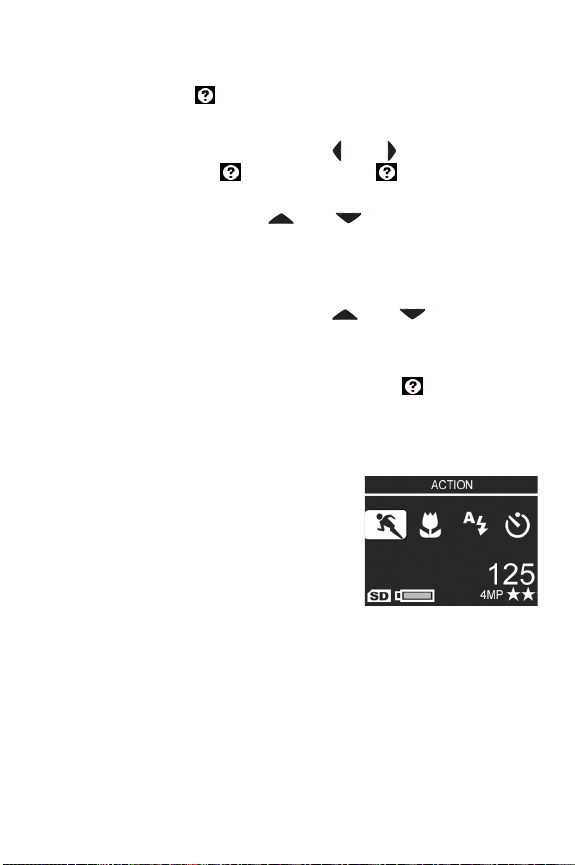
Verwenden des Menüs “Hilfe”
Das Menü Hilfe bietet nützliche Informationen und Tipps
zur Verwendung Ihrer Kamera.
1 Blättern Sie mit Hilfe der Tasten und zur Registerkarte
des Menüs Hilfe . Das Menü Hilfe erscheint auf der
Bildanzeige.
2 Drücken Sie die Tasten
Hilfethema hervorzuheben.
3 Drücken Sie die Taste Menu/OK (Menü/OK), um das Hilfe-
thema anzuzeigen.
4 Blättern Sie mit Hilfe der Tasten
Hilfethema.
5 Drücken Sie die Taste Menu/OK (Menü/OK), um das Hilfe-
thema zu schließen und zum Menü Hilfe zurückzukehren.
und , um das gewünschte
und durch das
Statusanzeige der Kamera
Wenn Sie eine der Tasten Mode
(Modus), Fokus, Blitz oder Selbstaus-
löser/Burst drücken, solange die Vor-
schau deaktiviert ist, erscheint auf der
Bildanzeige für einige Sekunden eine
Statusanzeige.
Kapitel 1: Erste Schritte 31
Page 32

Wie in der Abbildung gezeigt erscheint am oberen Rand der
Anzeige eine Beschreibung für die Einstellung der gerade
gedrückten Taste. Darunter sehen Sie Symbole für den aktuellen Aufnahmemodus sowie für die Einstellungen Blitz, Fokus
und Selbstauslöser/Burst. Hierbei wird das Symbol der gerade
gedrückten Taste hervorgehoben. Der untere Anzeigenteil zeigt
an, ob eine Speicherkarte eingesetzt ist (Symbol SD) und bietet
Informationen zum Batteriestatus, zur Anzahl der verbleibenden Bilder und zur Bildqualität (in diesem Beispiel gekennzeichnet durch das Symbol 4MP und zwei Sternchen).
32 HP Photosmart R507/R607 Benutzerhandbuch
Page 33

Kapitel 2: Aufnehmen von Bildern und Videoclips
Aufnehmen von Einzelbildern
Bei eingeschalteter Kamera können Sie unabhängig von der
Anzeige im Display nahezu immer ein Bild aufnehmen. Wird
beispielsweise ein Menü angezeigt, wenn Sie den Auslöser
drücken, wird das Menü geschlossen und die Kamera nimmt
ein Bild auf.
So nehmen Sie ein Einzelbild auf:
1 Erfassen Sie mit dem Sucher das
Motiv für Ihr Bild.
2 Halten Sie die Kamera ruhig (ins-
besondere beim Zoomen) und
drücken Sie den Auslöser auf der
Kameraoberseite halb herunter.
Die Kamera ermittelt und sperrt
den Fokus und die Belichtung. (Die Sucherleuchte “AF”
leuchtet grün, wenn der Fokus gesperrt ist. Siehe hierzu den
Abschnitt Verwenden des Autofokus auf Seite 38.)
3 Drücken Sie den Auslöser ganz herunter, um das Bild auf-
zunehmen. Wenn die Kamera das Bild aufnimmt, ist ein
Klicken zu hören.
Das aufgenommene Bild erscheint für einige Sekunden auf der
Bildanzeige. Diese Funktion wird als Bildansicht bezeichnet. Sie
können das Bild während der Bildansicht löschen, indem Sie
die Taste Menu/OK (Menü/OK) drücken.
Kapitel 2: Aufnehmen von Bildern und Videoclips 33
Page 34

Sie können die aufgenommenen Bilder im Modus Wiedergabe
betrachten (siehe Verwenden der Wiedergabe auf Seite 78).
HINWEIS Wenn Sie den Auslöser nach dem Aufnehmen
eines Bilds nur halb loslassen, behält die Kamera die Einstellungen für Fokus, Belichtung und Weißabgleich des
vorherigen Bilds bei. Sie können den Auslöser nun erneut
ganz herunterdrücken, um ein weiteres Bild mit den Einstellungen für Fokus, Belichtung und Weißabgleich des
vorherigen Bilds aufzunehmen. Auf diese Weise können
Sie eine ganze Bildserie mit den gleichen Einstellungen für
Fokus, Belichtung und Weißabgleich aufnehmen. Dies ist
besonders bei Aufnahmen in schneller Folge nützlich.
Aufnehmen von Audio zu Einzelbildern
Es gibt zwei Möglichkeiten, Audioclips an Einzelbilder anzuhängen:
• Späteres Hinzufügen eines Audioclips zu einem Bild oder
erneutes Aufnehmen der Audiodaten, die beim Erfassen
des Bilds aufgenommen wurden. Detaillierte Anweisungen hierzu finden Sie im Abschnitt Audio aufnehmen
auf Seite 92.
• Aufnehmen von Ton, während Sie das Bild erfassen
(siehe Erläuterungen in diesem Abschnitt). Sie können
diese Methode nicht verwenden, wenn sich die Kamera
im Modus Panorama befindet oder die Einstellungen
Selbstauslöser oder Burst verwendet werden.
Ein Audioclip kann bis zu 60 Sekunden lang sein.
1 Drücken Sie den Auslöser ganz herunter, um das Bild aufzu-
nehmen.
34 HP Photosmart R507/R607 Benutzerhandbuch
Page 35

2 Halten Sie den Auslöser weiterhin gedrückt, um den Audio-
clip aufzunehmen. Während der Aufnahme erscheinen auf
der Bildanzeige ein Mikrofonsymbol ( ) und ein Audiozähler.
3 Wenn Sie die Audioaufnahme stoppen möchten, lassen Sie
den Auslöser los.
Die Audioaufnahme stoppt, wenn Sie den Auslöser loslassen.
Andernfalls werden maximal 60 Sekunden Audio aufgenommen bzw. die Aufnahme stoppt, wenn der Speicher voll ist.
Nach dem Ende der Audioaufnahme erscheint das Bild für
einige Sekunden in der Bildansicht auf der Bildanzeige. Sie
können das Bild und den zugehörigen Audioclip während der
Bildansicht löschen, indem Sie die Taste Menu/OK (Menü/
OK) drücken.
Sie können aufgenommene Audioclips im Modus Wiedergabe
abspielen. Siehe hierzu auch Verwenden des Menüs “Wieder-
gabe” auf Seite 84. Wenn Sie einen Audioclip löschen oder
einen neuen Audioclip aufnehmen möchten, verwenden Sie die
Option Audio aufnehmen im Menü Wiedergabe. Siehe hierzu
auch Audio aufnehmen auf Seite 92.
Ausrichtungssensor
Eine elektromechanische Vorrichtung in der Kamera erkennt,
ob die Kamera beim Aufnehmen eines Bilds senkrecht oder
waagrecht gehalten wird. Aufgrund der von diesem Sensor
übermittelten Position wird das aufgenommene Bild beim Speichern automatisch gedreht.
HINWEIS Sie können Einzelbilder auch mit Hilfe der Option
Drehen im Menü Wiedergabe drehen. Siehe hierzu auch
Drehen auf Seite 93.
HINWEIS Der Ausrichtungssensor ist deaktiviert, wenn sich
die Kamera im Aufnahmemodus Panorama befindet.
Kapitel 2: Aufnehmen von Bildern und Videoclips 35
Page 36

Aufnehmen von Videoclips
HINWEIS Der Zoom steht während der Aufnahme von
Videoclips nicht zur Verfügung. Stellen Sie daher den
Zoom richtig ein, bevor Sie einen Videoclip aufnehmen.
Ein Videoclip umfasst Audioaufnahmen.
1 Erfassen Sie das Motiv Ihres Videoclips mit dem Sucher.
2 Wenn Sie die Aufnahme starten
möchten, drücken Sie die Taste
Video auf der Kameraober-
seite und lassen Sie diese wieder
los. Sowohl die Sucherleuchte
als auch die Selbstauslöser-Aktivitätsleuchte leuchten durchgehend.
Der Klang “Videostart” wird abgespielt. Ist Vorschau aktiviert, erscheinen auf der Bildanzeige ein Videosymbol ,
das Symbol REC und ein Videozähler. (Siehe hierzu den
Abschnitt Verwenden der Vorschau auf Seite 37.)
3 Wenn Sie die Videoaufnahme stoppen möchten, drücken
Sie die Taste Video erneut und lassen Sie diese wieder
los. Andernfalls wird die Videoaufnahme fortgesetzt, bis der
Speicher voll ist.
HINWEIS Wenn Sie die Kamera auf Selbstauslöser oder
Selbstauslöser - 2 Fotos eingestellt haben (siehe hierzu
den Abschnitt Verwenden der Selbstauslösereinstellungen
auf Seite 47), beginnt die Aufnahme zehn Sekunden nach
Drücken der Taste Video. Ist die Einstellung Selbstauslöser
- 2 Fotos ausgewählt, nimmt die Kamera jedoch trotzdem
nur einen Videoclip auf.
Nach Stoppen der Aufnahme erscheint das aufgenommene
Bild für einige Sekunden auf der Bildanzeige. Sie können den
Videoclip während der Bearbeitung durch Drücken der Taste
Menu/OK (Menü/OK) löschen.
36 HP Photosmart R507/R607 Benutzerhandbuch
Page 37

Sie können mit Hilfe des Kameramodus Wiedergabe die aufgenommenen Videoclips abspielen.
Verwenden der Vorschau
Die Bildanzeige ermöglicht das Erfassen von Motiven für Bilder
und Videoclips mit Hilfe der Vorschau. Wenn Sie die Vorschau
über die Menüs oder bei ausgeschalteter Bildanzeige aktivieren möchten, drücken Sie die Taste Vorschau . Wenn Sie
die Vorsch au deaktivieren möchten, drücken Sie die Taste Vo r-
schau erneut.
HINWEIS Bei Verwendung der Vors chau ist der Stromver-
brauch wesentlich höher. Wenn Sie Batteriestrom sparen
möchten, verwenden Sie stattdessen den Sucher.
In der nachfolgenden Tabelle werden die in der Vorschau auf
der Bildanzeige dargestellten Informationen beschrieben.
Hierbei wird davon ausgegangen, dass die Standardeinstellungen der Kamera verwendet werden und dass eine optionale
Speicherkarte in der Kamera eingesetzt ist. Wenn Sie andere
Kameraeinstellungen ändern, erscheinen die entsprechenden
Symbole ebenfalls in der Vorschau.
1
2
3
4
5
Kapitel 2: Aufnehmen von Bildern und Videoclips 37
Page 38

# Sym-
1
2
3 12 Anzahl verbleibender Bilder (der Wert hängt davon
4 4MP Einstellung für die Bildqualität (standardmäßig
5 Fokusmarkierung (siehe hierzu auch den Abschnitt Ver-
Beschreibung
bol
Zeigt an, dass eine Speicherkarte installiert ist.
! Ladezustand der Batterien, sofern diese verwendet
oder
werden. (Das angezeigte Symbol variiert je nach Ladezustand der Kamerabatterien. Siehe hierzu den
Abschnitt Batterieanzeige auf Seite 177.)
! Netzbetrieb bei Verwendung des HP Netzteils oder der
optionalen HP Photosmart R-Series KameraDockingstation.
ab, wie viel Speicher verbleibt).
4MP )
wenden des Autofokus auf Seite 38)
Einstellen des Kamerafokus
Verwenden des Autofokus
Die Fokusmarkierungen in der Vorschau zeigen den Fokusbereich des aufzunehmenden Bilds/Videoclips. (Siehe hierzu
den Abschnitt Verwenden der Vorschau auf Seite 37.) Wenn
Sie den Auslöser halb herunterdrücken, ermittelt und sperrt die
Kamera den Fokus automatisch anhand von Zonen dieses
Bereichs.
38 HP Photosmart R507/R607 Benutzerhandbuch
Page 39

Die Sucherleuchte AF leuchtet grün, und es erscheint mindestens ein zusätzliches Paar grüner Fokuszonenmarkierungen in
der Vorschau, wenn die Kamera den Fokus ermitteln und
sperren konnte. Demgegenüber blinkt die Sucherleuchte AF
grün und die Fokusmarkierungen in der Vorschau erscheinen
in Rot, wenn die Kamera den Fokus nicht ermitteln kann.
! Wenn die Sucherleuchte AF grün blinkt und die Fokusmar-
kierungen in Rot angezeigt werden, lassen Sie den Auslöser
los, erfassen Sie das Motiv Ihres Bilds/Videoclips erneut und
drücken Sie den Auslöser noch einmal halb herunter. Blinkt
die Sucherleuchte AF weiterhin grün und leuchten die Fokusmarkierungen auch nach mehreren Versuchen noch rot,
reicht der Kontrast bzw. das Licht im Fokusbereich möglicherweise nicht aus. Versuchen Sie, mit Hilfe der Fokus-
sperre den Fokus an einem Objekt einzustellen, das etwa
gleich weit entfernt ist, aber sich in einem Bereich mit besserem Kontrast befindet. Zeigen Sie danach, ohne den Aus-
löser loszulassen, mit der Kamera auf das Objekt, das Sie
ursprünglich fotografieren wollten (siehe Verwenden der
Fokussperre auf Seite 40). Sie können auch einfach die
Beleuchtung verbessern (sofern dies möglich ist).
! Blinkt die Sucherleuchte AF grün, erscheinen die Fokus-
markierungen rot und blinkt das Symbol Makro oder
Super-Makro in der Vorschau, liegt eine der folgenden
Situationen vor:
• Die Kamera ist auf den Bereich Normaler Fokus einge-
stellt, erkennt jedoch, dass sich das Objekt näher an der
Kamera befindet. Wenn die Kamera den Fokus nicht
ermitteln kann, nimmt diese kein Bild auf.
• Die Kamera ist auf den Bereich Makro (Nahbereich) ein-
gestellt, erkennt jedoch, dass sich das Objekt weiter ent-
Kapitel 2: Aufnehmen von Bildern und Videoclips 39
Page 40

fernt (außerhalb des Bereichs Makro) befindet. Wenn die
Kamera den Fokus nicht ermitteln kann, nimmt diese kein
Bild auf.
• Die Kamera ist auf den Bereich Super-Makro (Nahbe-
reich) eingestellt, erkennt jedoch, dass sich das Objekt
weiter entfernt (außerhalb des Bereichs Super-Makro
befindet. Wenn die Kamera den Fokus nicht ermitteln
kann, nimmt diese kein Bild auf.
Verwenden der Fokussperre
Die Fokussperre ermöglicht das Einstellen eines Fokus mit Hilfe
eines Objekts, das sich nicht im Mittelpunkt der Szene befindet.
Außerdem können Sie mit Hilfe der Fokussperre bewegte
Objekte schneller aufnehmen, indem Sie den Fokus bereits
vorher auf den Bereich einstellen, in dem sich das Objekt
später bewegen wird. Darüber hinaus können Sie mit der
Fokussperre den Fokus auch bei geringem Umgebungslicht/
geringem Kontrast einstellen.
1 Erfassen Sie mit den Fokusmarkierungen im Sucher das
Motiv für Ihr Bild.
2 Drücken Sie den Auslöser halb herunter, um Belichtung und
Fokus zu sperren.
3 Halten Sie den Auslöser halb gedrückt, während Sie Ihr
Motiv zur korrekten Positionierung erneut erfassen oder einstellen.
4 Drücken Sie den Auslöser ganz herunter, um das Bild aufzu-
nehmen.
40 HP Photosmart R507/R607 Benutzerhandbuch
Page 41

Verwenden der Einstellungen für den Fokusbereich
Die Taste Makro ermöglicht das Umschalten zwischen
vier Fokuseinstellungen der Kamera. In der folgenden Tabelle
werden die Fokuseinstellungen der Kamera erläutert:
Einstellung Beschreibung
Normaler
Fokus
Makro
Super-Makro
Verwenden Sie diese Einstellung, wenn Sie Objekte
aufnehmen möchten, die weiter als 0,4 m von der
Kamera entfernt sind. Der Autofokus ist auf einen
Bereich von 0,4 m bis unendlich begrenzt. Dies ist
die Standardeinstellung.
Verwenden Sie diese Einstellung, wenn Sie Objekte
aufnehmen möchten, die weniger als 0,4 m von
der Kamera entfernt sind. Bei dieser Einstellung
nimmt die Kamera kein Bild auf, wenn der Fokus
nicht ermittelt werden kann (die Sucherleuchte AF
blinkt grün und die Fokusmarkierungen in der Vor-
schau leuchten rot). Der Autofokus ist auf einen
Bereich zwischen 0,18 m und 0,5 m eingestellt.
Verwenden Sie diese Einstellung, wenn Sie Objekte
aufnehmen möchten, die weniger als 0,18 m von
der Kamera entfernt sind. Bei dieser Einstellung
nimmt die Kamera kein Bild auf, wenn der Fokus
nicht ermittelt werden kann (die Sucherleuchte AF
blinkt grün und die Fokusmarkierungen in der Vor-
schau leuchten rot). Der Autofokus ist auf einen
Bereich zwischen 0,06 m und 0,25 m eingestellt.
Kapitel 2: Aufnehmen von Bildern und Videoclips 41
Page 42

Erläuterung der Fokus-Suchpriorität
Ist die Kamera auf den Modus Normaler Fokus oder Makro
eingestellt, wird ab der letzten Fokusposition mit der Suche
begonnen. Sie können dies jedoch durch Drücken der Tasten
und ändern. Diese Funktion ist besonders dann hilf-
reich, wenn sich mehrere Objekte in unterschiedlichen
Abständen im Fokusbereich befinden.
! Wenn Sie die Taste gedrückt halten, während Sie den
Auslöser halb drücken, beginnt die Suche ab der entfern-
testen Position ("unendlich" bei der Einstellung Normaler
Fokus, 0,4 m bei der Einstellung Makro und 0,18 m bei der
Einstellung Super-Makro). Daher wird die Kamera den
Fokus wahrscheinlich auf ein Objekt im Hintergrund einstellen.
! Wenn Sie die Taste gedrückt halten, während Sie den
Auslöser halb drücken, beginnt die Suche ab der nächstge-
legenen Position (0,06 bei der Einstellung Super-Makro,
0,18 bei der Einstellung Makro und 0,4 bei der Einstellung
Normaler Fokus). Daher wird die Kamera den Fokus wahr-
scheinlich auf ein Objekt im Vordergrund einstellen.
42 HP Photosmart R507/R607 Benutzerhandbuch
Page 43

Verwenden der Zoomfunktionen
HINWEIS Je mehr Sie das Motiv vergrößern, desto mehr
wirken sich selbst kleinste Kamerabewegungen (“Kamerazittern”) aus. Daher müssen Sie die Kamera insbesondere
bei Verwendung des vollen Tele-Zooms
(3-fach) absolut ruhig halten, damit Bilder nicht verschwommen aufgenommen werden. Erscheint in der Vor-
schau ein Handsymbol ( ), sollten Sie die Kamera auf
ein Stativ montieren oder auf eine stabile Unterlage
stellen, da das aufgenommene Bild ansonsten möglicherweise verschwommen ist.
Optischer Zoom
HINWEIS Der optische Zoom steht während der Aufnahme
von Videoclips oder beim Fokusbereich Super-Makro nicht
zur Verfügung.
Der optische Zoom funktioniert wie bei einer herkömmlichen
Filmkamera. Dabei werden die physischen Komponenten der
Linse so verschoben, dass das Bildmotiv näher zu liegen
scheint.
Drücken Sie die Tasten Verkleinern und
Vergrößern am Zoom-Hebel, um das
Objektiv zwischen den Positionen Weitwinkel
(1-fach) und Teleobjektiv (3-fach) hin- und herzubewegen.
Digital-Zoom
HINWEIS Der Digital-Zoom steht beim Aufnehmen von
Panoramabildern, beim Aufnehmen von Videoclips und
beim Fokusbereich Super-Makro nicht zur Verfügung.
Kapitel 2: Aufnehmen von Bildern und Videoclips 43
Page 44

Im Gegensatz zum optischen Zoom verwendet der DigitalZoom keine beweglichen Objektivkomponenten. Die Kamera
schneidet das Bild so zu, dass das Motiv 1,1- bis 7-mal größer
erscheint.
1 Drücken Sie die Taste Vergrößern am Zoom-Hebel, um
das Motiv optisch bis zur maximalen Stufe zu vergrößern.
Lassen Sie dann die Taste los.
2 Drücken Sie die Taste Vergrößern
erneut, bis das Motiv auf der
Bildanzeige in der gewünschten
Größe erscheint. Der Aufnahmebereich wird durch einen gelben
Rahmen gekennzeichnet. Die auf
der rechten Seite angezeigte Auf-
lösung wird bei Verwendung des Digital-Zooms kleiner. Bei-
spielsweise wird der Wert 3.2MP anstelle des Werts 4MP
angezeigt. Dies bedeutet, dass das Bild mit einer Auflösung
von 3,2 Megapixel aufgenommen wird.
3 Zeigt der gelbe Rahmen die gewünschte Größe an, drücken
Sie den Auslöser, um das Bild aufzunehmen.
Wenn Sie den Digital-Zoom ausschalten und zum optischen
Zoom zurückkehren möchten, drücken Sie die Taste Verkleinern
am Zoom-Hebel, bis der Digital-Zoom stoppt. Lassen Sie
die Taste Verkleinern los und drücken Sie diese erneut.
44 HP Photosmart R507/R607 Benutzerhandbuch
Page 45

HINWEIS Der Digital-Zoom reduziert die Auflösung von Bil-
A
dern. Folglich neigt das Bild zu einer stärkeren Rasterung
als bei Aufnahmen mit optischem Zoom. Wenn Sie ein
Bild nur per E-Mail senden oder auf eine Website hochladen möchten, ist diese geringere Auflösung kaum feststellbar. In Situationen, in denen jedoch höchste Qualität
erforderlich ist (z. B. beim Drucken), müssen Sie die Verwendung des Digital-Zooms einschränken. Wenn Sie den
Digital-Zoom verwenden, wird ein Stativ empfohlen.
Einstellen des Blitzes
HINWEIS Der Blitz funktioniert in den Modi Panorama und
Burst bzw. beim Aufnehmen von Videoclips nicht.
Die Taste Blitz ermöglicht das Wechseln der Blitzeinstellung.
Wenn Sie die Blitzeinstellung ändern möchten, drücken Sie die
Taste Blitz , bis die gewünschte Einstellung auf der Bildan-
zeige erscheint. In der folgenden Tabelle werden die Blitzein-
stellungen der Kamera erläutert.
HINWEIS Wenn Sie die Blitzeinstellung ändern, behält die
Kamera diese Einstellung bis zur nächsten Änderung bzw.
bis zum Ausschalten der Kamera bei. Wenn Sie die
Kamera erneut einschalten, wird die Blitzeinstellung auf
den Standardwert Automatischer Blitz zurückgesetzt.
Wenn Sie die Taste Menu/OK (Menü/OK) beim Ein-
schalten der Kamera gedrückt halten, wird die Einstellung
wiederhergestellt, die beim Ausschalten der Kamera festgelegt war.
Einstellung Beschreibung
Automatischer Blitz
Kapitel 2: Aufnehmen von Bildern und Videoclips 45
Die Kamera misst die Lichtverhältnisse und aktiviert den Blitz bei Bedarf.
Page 46

Einstellung Beschreibung
Rote Augen
A
Blitz Ein
Blitz Aus
Die Kamera misst die Lichtverhältnisse und verwendet bei Bedarf den Blitz mit Rote-Augen-Automatik (siehe hierzu den nachfolgenden HINWEIS).
Der Blitz wird bei jeder Aufnahme verwendet.
Befindet sich hinter dem gewünschten Objekt eine
Lichtquelle, können Sie mit dieser Einstellung die
Beleuchtung vor dem Objekt erhöhen. Dies wird
auch als “Aufhellblitz” bezeichnet.
Die Kamera verwendet keinen Blitz.
Nacht
Die Kamera löst den Blitz bei Bedarf (unter Verwendung der Rote-Augen-Automatik) aus, um
Objekte im Vordergrund aufzuhellen. Anschließend wird die Belichtung wie beim Aufnehmen
eines Bilds ohne Blitz fortgesetzt, um auch den
Bildhintergrund zu erfassen (für weitere Informationen zur Rote-Augen-Automatik siehe den nachfolgenden HINWEIS).
HINWEIS Das Phänomen der roten Augen wird durch Blitz-
licht verursacht, das von den Augen einer Person oder
eines Tieres reflektiert wird. Auf diese Weise erscheinen
Augen auf Bildern manchmal rot. Wenn Sie den Blitz mit
der Rote-Augen-Automatik verwenden, löst die Kamera
den Blitz doppelt aus und minimiert so den Rote-Augen-
Effekt, wenn Sie Bilder von Personen oder Tieren auf-
nehmen. Das Aufnehmen eines Bilds mit Rote-Augen-
Automatik dauert länger, da die Aufnahme bis zum
zweiten Blitz verzögert wird. Stellen Sie daher sicher, dass
die aufgenommenen Personen oder Tiere auf den zweiten
Blitz warten.
46 HP Photosmart R507/R607 Benutzerhandbuch
Page 47

HINWEIS Sie können rote Augen aus aufgenommenen Ein-
zelbildern von Personen entfernen. Verwenden Sie hierzu
die Option Rote Augen entfernen im Menü Wiedergabe
(siehe Seite 89).
Verwenden der Selbstauslöser-
einstellungen
1 Befestigen Sie die Kamera auf einem Stativ oder stellen Sie
diese auf eine stabile Unterlage.
2 Drücken Sie die Taste Selbstauslöser/Burst , bis die
Option Selbstauslöser oder Selbstauslöser - 2 Fotos
in der Bildanzeige erscheint.
3 Erfassen Sie das Motiv mit dem Sucher oder in der Vor-
schau. (Siehe hierzu den Abschnitt Verwenden der Vorschau auf Seite 37.)
4 Die nächsten Schritte sind davon abhängig, ob Sie ein Ein-
zelbild, zwei Einzelbilder oder einen Videoclip aufnehmen.
Einzelbilder:
a. Drücken Sie den Auslöser halb herunter, um die Fokus-
sperre zu aktivieren (die Kamera ermittelt und sperrt
Fokus und Belichtung). Die Kamera behält diese Einstellungen bis zum Aufnehmen des Bilds bei.
b. Drücken Sie den Auslöser ganz herunter. Bei akti-
vierter Bildanzeige erscheint ein Countdown von zehn
Sekunden. Die Selbstauslöserleuchte auf der Kameravordereite blinkt vor dem Aufnehmen des Bilds für zehn
Sekunden. Haben Sie die Option Selbstauslöser - 2 Fotos
ausgewählt, blinkt die Selbstauslöserleuchte für einige
weitere Sekunden, bevor das zweite Bild aufgenommen
wird.
Kapitel 2: Aufnehmen von Bildern und Videoclips 47
Page 48

HINWEIS Wenn Sie den Auslöser sofort ohne Verwendung
der Fokussperre ganz herunterdrücken, ermittelt und
sperrt die Kamera die Werte für Fokus und Belichtung
erst kurz vor Ende der zehnsekündigen Verzögerung.
Dies ist besonders dann hilfreich, wenn Objekte oder Per-
sonen innerhalb des Countdowns von zehn Sekunden
zum Motiv hinzukommen.
HINWEIS Bei Verwendung des Selbstauslösers können Sie
keine Audiodaten zu Einzelbildern aufnehmen. Sie
können jedoch später einen Audioclip hinzufügen (siehe
hierzu den Abschnitt Audio aufnehmen auf Seite 92).
Videoclips:
Wenn Sie die Aufnahme des Videoclips starten möchten,
drücken Sie die Taste Video und lassen Sie diese
wieder los. Bei aktivierter Bildanzeige erscheint ein Countdown von zehn Sekunden. Die Selbstauslöserleuchte auf der
Kameravordereite blinkt vor dem Aufnehmen des Videoclips
für zehn Sekunden.
HINWEIS Bei Verwendung der Option Selbstauslöser oder
Selbstauslöser - 2 Fotos wird nach dem Countdown von
zehn Sekunden nur ein Videoclip aufgenommen.
Wenn Sie die Videoaufnahme stoppen möchten, drücken
Sie die Taste Video erneut und lassen Sie diese wieder
los. Andernfalls wird die Videoaufnahme fortgesetzt, bis der
Speicher voll ist.
48 HP Photosmart R507/R607 Benutzerhandbuch
Page 49

Verwenden der Einstellung
“Burst”
HINWEIS Die Einstellung Burst steht im Modus Panorama
bzw. beim Aufnehmen von Videoclips nicht zur Verfügung. Bei Verwendung der Einstellung Burst können Sie
keine Audiodaten aufnehmen. Sie können jedoch später
einen Audioclip hinzufügen (siehe hierzu den Abschnitt
Audio aufnehmen auf Seite 92). Bei Verwendung der Ein-
stellung Burst steht außerdem der Blitz nicht zur Verfügung.
Im Modus "Burst" können Sie ungefähr fünf Bilder in schneller
Folge aufnehmen.
1 Drücken Sie die Taste Selbstauslöser/Burst , bis die
Option Burst in der Bildanzeige erscheint.
2 Erfassen Sie das Motiv, drücken Sie den Auslöser ganz her-
unter und halten Sie diesen gedrückt. Die Kamera nimmt so
schnell wie möglich ungefähr fünf Bilder auf, bis Sie den
Auslöser loslassen.
Die Bildanzeige bleibt währenddessen ausgeschaltet. Nach der
Aufnahme erscheinen die einzelnen Bilder nacheinander auf
der Bildanzeige.
Kapitel 2: Aufnehmen von Bildern und Videoclips 49
Page 50

Verwenden der Aufnahmemodi
HINWEIS Die Einstellung für den Aufnahmemodus hat beim
Aufnehmen von Videoclips keinerlei Auswirkungen.
Bei den Aufnahmemodi handelt es sich um vordefinierte Kameraeinstellungen, die zum Aufnehmen bestimmter Szenen optimiert wurden, so dass Sie bessere Ergebnisse erhalten. In
jedem Aufnahmemodus wählt die Kamera die optimalen Einstellungen aus (beispielsweise für ISO-Empfindlichkeit, Blendenstufe und Belichtungszeit). Diese Einstellungen werden für
die jeweilige Situation optimiert.
Wenn Sie den Aufnahmemodus ändern möchten, drücken Sie
die Taste Mode (Modus) auf der Kameraoberseite, bis der
gewünschte Modus in der Statusanzeige erscheint. Sie können
auch die Taste Mode (Modus) nur einmal drücken und mit Hilfe
der Tasten und zum gewünschten Aufnahmemodus blättern. In der folgenden Tabelle werden die Aufnahmemodi der
Kamera erläutert.
Einstellung Beschreibung
Autom.
Action
Die Kamera wählt selbst die beste Blendenstufe und
Belichtungszeit für die Szene. Der Modus Autom. ist
für die meisten Aufnahmen in normalen Situationen
geeignet. Dieser Modus ist auch dann sinnvoll, wenn
Sie schnell eine gute Aufnahme machen möchten
und keine Zeit bleibt, um einen Aufnahmemodus
auszuwählen.
Die Kamera wählt kürzere Belichtungszeiten und
eine höhere ISO-Empfindlichkeiten aus, um bewegte
Szenen besser aufzunehmen. Verwenden Sie den
Modus Action, um Sportveranstaltungen, fahrende
Autos oder andere Szenen mit bewegten Objekten
aufzunehmen.
50 HP Photosmart R507/R607 Benutzerhandbuch
Page 51

Einstellung Beschreibung
Landschaft
Die Kamera kombiniert eine höhere Blendenstufe für
mehr Feldtiefe mit höherer Sättigung und Bildschärfe
für einen lebendigeren Effekt. Verwenden Sie den
Modus Landschaft für Aufnahmen in den Bergen
oder mit einer tiefen Perspektive.
Por trait
Die Kamera kombiniert eine niedrigere Blendenstufe
für verschwommene Hintergründe mit geringerer
Sättigung und Bildschärfe sowie geringerem Kontrast für einen natürlicheren Effekt. Verwenden Sie
den Modus Por trait für Bilder, bei denen eine oder
mehrere Personen im Mittelpunkt stehen.
Strand u.
Schnee
Dieser Modus ermöglicht das Aufnehmen heller
Szenen im Freien und gleicht grelles Licht aus.
Sonnen-
untergang
Der Fokus beginnt mit der Einstellung “unendlich”
und der Blitz ist auf Blitz aus eingestellt. Dieser
Modus verbessert die Sättigung der Farben eines
Sonnenuntergangs und behält die Wärme der
Szene mit einer Tendenz zu Orangetönen bei.
Blenden-
vorwahl
Av
In diesem Modus können Sie die Blendenstufe in der
Vorsch au mit Hilfe der Tasten
und auswählen.
Die Kamera bestimmt die Belichtungszeit. Auf diese
Weise können Sie die Feldtiefe kontrollieren (um beispielsweise den Hintergrund zu verwischen). Verwenden Sie den Modus Blendenvorwahl, wenn Sie
die Blende selbst kontrollieren möchten.
Kapitel 2: Aufnehmen von Bildern und Videoclips 51
Page 52

Einstellung Beschreibung
Panorama
In diesem Modus können Sie eine Reihe sich überlappender Bilder aufnehmen und diese mit Hilfe der
im Lieferumfang enthaltenen Computersoftware zu
einem Panoramabild zusammensetzen. Verwenden
Sie den Modus Panorama für Landschaftsaufnahmen, beispielsweise für Bergketten oder für
Gruppenbilder, für die ein Bild nicht ausreichen
würde. In diesem Modus ist der Blitz auf Blitz aus
eingestellt. (Siehe hierzu den Abschnitt Verwenden
des Panoramamodus auf Seite 53.) Sie können das
vollständige Panoramabild über das Menü Wieder-
gabe betrachten (siehe hierzu den Abschnitt Panora-
mavorschau auf Seite 93).
Bildqualität für lange Belichtungen
Bei langen Belichtungen führt die Kamera automatisch bei
geschlossener Blende eine zweite Belichtung durch, um Störungen (körniges Aussehen) im Bild zu reduzieren. In diesem
Fall scheint die Belichtung doppelt so lange wie erwartet zu
dauern. So bleibt die Bildanzeige beispielsweise bei einer
Belichtungsdauer von einer Sekunde zwei Sekunden lang
dunkel, bis die Belichtung zur Störungsbeseitigung abgeschlossen ist. Bei langen Belichtungen können Sie daher möglicherweise nicht sehr viele Aufnahmen hintereinander machen.
52 HP Photosmart R507/R607 Benutzerhandbuch
Page 53

Verwenden des Panoramamodus
HINWEIS Ist die HP Image Zone Software nicht auf Ihrem
Computer installiert, lesen Sie den Abschnitt Verwenden
der Kamera ohne die HP Image Zone-Software auf
Seite 125.
Der Modus Panorama ermöglicht das Aufnehmen von zwei bis
fünf Bildern, die so “zusammengeheftet” werden können, dass
eine Szene entsteht, die mit einem Bild nicht erfasst werden
könnte. Im Modus Panorama wird zunächst ein Anfangsbild
aufgenommen. Jedes Folgebild wird dann angehängt, bis Sie
die Taste Menu/OK (Menü/OK) drücken bzw. bis Sie fünf
Bilder aufgenommen haben. Sie können ein Bild Ihrer Pano-
ramaaufnahme mit geringer Auflösung anzeigen, wenn Sie die
Option Panoramavorschau im Menü Wiedergabe auswählen
(siehe hierzu auch den Abschnitt Seite 93). Sie können die
Bilder der Panoramasequenz auch auf Ihren Computer über-
tragen und diese dort zusammensetzen, anzeigen oder dru-
cken.
Im Lieferumfang Ihrer Kamera ist die Software ArcSoft®
Panorama Maker™ enthalten, die die Einzelbilder auf Ihrem
Computer automatisch während der Übertragung zusammen-
setzt. Die Software Panorama Maker wird bei der Installation
der HP Image Zone-Software automatisch installiert (siehe
hierzu den Abschnitt Installieren der Software auf Seite 20).
Wenn Sie die Bilder einer Panoramasequenz von Ihrer Kamera
auf Ihren Computer übertragen möchten, so dass diese von der
Software ArcSoft Panorama Maker zusamengesetzt werden
können, lesen Sie den Abschnitt Übertragen von Bildern auf
einen Computer auf Seite 107.
Kapitel 2: Aufnehmen von Bildern und Videoclips 53
Page 54

Aufnehmen einer Sequenz von Panoramabildern
1 Drücken Sie die Taste Mode
(Modus) auf der Kameraoberseite,
bis die Option Panorama
auf der Bildanzeige erscheint. Die
Kamera aktiviert die Vorschau
und auf der Bildanzeige erscheint
das Symbol . Sie können nun
das erste Bild der Panoramasequenz aufnehmen.
HINWEIS Panoramabilder werden von links nach rechts
zusammengesetzt. Daher müssen Sie mit dem Bild auf der
linken Seite der Panoramaansicht beginnen.
2 Drücken Sie den Auslöser, um das
erste Bild der Panoramasequenz
aufzunehmen. Nach der Bildan-
sicht aktiviert die Kamera die Vor-
schau und das Symbol
erscheint in der Bildanzeige.
3 Positionieren Sie die Kamera zur
Aufnahme des zweiten Bilds. Beachten Sie die transparente
Überlagerung des ersten Bilds im linken Drittel der Vor-
schau. Verwenden Sie diese Überlagerung, um Ihr zweites
Bild horizontal am ersten Bild auszurichten.
54 HP Photosmart R507/R607 Benutzerhandbuch
Page 55

4 Drücken Sie den Auslöser, um das
zweite Bild aufzunehmen. Nach
der Bildansicht aktiviert die
Kamera die Vorschau und das
Symbol erscheint in der Bildanzeige. Das vorherige Bild wird
erneut im linken Drittel der Vor-
schau transparent eingeblendet, damit Sie das dritte Bild
ausrichten können.
5 Nehmen Sie weitere Bilder auf oder drücken Sie die Taste
Menu/OK (Menü/OK), um die Panoramasequenz zu
beenden. Die Panoramasequenz wird nach dem Aufnehmen des fünften Bilds automatisch beendet.
HINWEIS Wenn Sie ein Bild mit geringer Auflösung Ihrer
Panoramaaufnahme anzeigen möchten, lesen Sie den
Abschnitt Panoramavorschau auf Seite 93.
Verwenden des Menüs
“Aufnahme”
Das Menü Aufnahme ermöglicht das Ändern verschiedener
Kameraeinstellungen, die die Qualität aufgenommener Bilder
und Videoclips beeinflussen.
Kapitel 2: Aufnehmen von Bildern und Videoclips 55
Page 56

1 Wenn Sie das Menü Aufnahme anzeigen möchten, drücken
Sie die Taste Vorschau und anschließend die Taste
Menu/OK (Menü/OK). Ist die Bildanzeige bereits ausge-
schaltet, können Sie einfach die Taste Menu/OK (Menü/
OK) drücken.
2 Blättern Sie mit Hilfe der Tasten und durch die
Optionen im Menü Aufnahme.
3 Drücken Sie die Taste Menu/OK (Menü/OK), um die her-
vorgehobene Option auszuwählen und das zugehörige
Untermenü anzuzeigen. Sie können aber auch die Tasten
und drücken, um die Einstellung für die hervorgehobene
Option zu ändern, ohne zum jeweiligen Untermenü zu
wechseln.
4 Verwenden Sie innerhalb eines Untermenüs die Tasten
und und anschließend die Taste Menu/OK (Menü/
OK), um die Einstellung der jeweligen Option im Menü Auf-
nahme zu ändern.
5 Wenn Sie das Menü Aufnahme verlassen möchten, heben
Sie die Option BEENDEN
hervor und drücken Sie die
Taste Menu/OK (Menü/OK).
6 Wenn Sie die Einstellungen im Menü Aufnahme wiederher-
stellen möchten, die beim Ausschalten der Kamera festgelegt waren, halten Sie beim Einschalten der Kamera die
Taste Menu/OK (Menü/OK) gedrückt.
56 HP Photosmart R507/R607 Benutzerhandbuch
Page 57

Hilfe zu Menüoptionen
Die jeweils letzte Option in den
Untermenüs der Option Aufnahme
lautet Hilfe... Die Option Hilfe...
bietet Informationen zum betref-
fenden Untermenü der Option im
Menü Aufnahme und deren Einstel-
lungen. Wenn Sie beispielsweise die
Taste Menu/OK (Menü/OK) drücken, während die Option
Hilfe... im Untermenü Weißabgleich hervorgehoben ist, wird
der Hilfetext zu Weißabgleich wie in der Abbildung dargestellt
angezeigt.
Blättern Sie mit Hilfe der Tasten und durch die Hilfe-
informationen. Wenn Sie die Hilfeinformationen schließen und
zum Untermenü des Menüs Aufnahme zurückkehren möchten,
drücken Sie die Taste Menu/OK (Menü/OK).
Belichtungskompensation
Bei problematischen Lichtverhältnissen können Sie mit Hilfe
der Belichtungskompensation die automatischen Belichtungs-
einstellungen der Kamera außer Kraft setzen.
Die Belichtungskompensation erweist sich bei Szenen als hilf-
reich, die viele helle Objekte (wie z. B. ein weißes Haus im
Schnee) oder viele dunkle Objekte enthalten (wie z. B. eine
schwarze Katze vor einem dunklen Hintergrund). Szenen mit
vielen hellen bzw. dunklen Objekten können ohne Einsatz der
Belichtungskompensation grau erscheinen. Erhöhen Sie bei
Szenen mit vielen hellen Objekten die Belichtungskompensa-
tion auf einen positiven Wert, um ein helleres Bild zu erzeugen.
Reduzieren Sie bei Szenen mit vielen dunklen Objekten die
Belichtungskompensation, um die Szene nach Schwarz zu ver-
dunkeln.
Kapitel 2: Aufnehmen von Bildern und Videoclips 57
Page 58

1 Wählen Sie im Menü Aufnahme (Seite 55) die Option
Belichtungskompensation aus.
2 Ändern Sie im Untermenü Belich-
tungskomp. den Wert mit Hilfe
der Tasten und in Schritten
von 0,33 von -3.0 bis +3.0. Die
neue Einstellung wird auf die Vor-
schau hinter dem Menü ange-
wendet, so dass Sie die Auswirkung der Einstellung sofort sehen.
3 Drücken Sie die Taste Menu/OK (Menü/OK), um die Ein-
stellung zu speichern und zum Menü Aufnahme zurückzukehren.
Bei einer anderen Einstellung als dem Standardwert 0 (Null)
erscheint der Wert in der Vorschau neben dem Symbol .
Die neue Einstellung bleibt gültig, bis Sie den Wert erneut
ändern oder die Kamera ausschalten. Wenn Sie die Taste
Menu/OK (Menü/OK) beim Einschalten der Kamera gedrückt
halten, wird die Einstellung wiederhergestellt, die beim Ausschalten der Kamera festgelegt war.
Bildqualität
HINWEIS Diese Einstellung hat keine Auswirkungen auf das
Aufnehmen von Videoclips.
Mit dieser Einstellung können Sie die Auflösung und die JPEGKomprimierung der Bilder festlegen, die Sie mit der Kamera
aufnehmen. Das Untermenü Bildqualität enthält vier vordefinierte Einstellungen, mit denen Sie Ihre eigene Einstellung für
die Bildqualität definieren können.
58 HP Photosmart R507/R607 Benutzerhandbuch
Page 59

HINWEIS Die Auflösung aller Einstellungen für die Bildqua-
lität (mit Ausnahme von VGA) wird durch eine Zahl und
die Angabe MP (Megapixel) dargestellt, beispielsweise
4MP oder 2MP. Je höher die Zahl der Megapixel ist, desto
höher ist die Auflösung. Bei der Einstellung VGA wird die
Bildauflösung auf 640 x 480 Pixel (0,25 MP – niedrigste
Auflösung) gesetzt.
Die Komprimierung der Bildqualität wird durch Sternchen
gekennzeichnet. Je mehr Sternchen vorhanden sind, desto
geringer ist die Komprimierung (desto höher die Bildqualität). Umgekehrt gilt: Je weniger Sternchen, desto höher
die Komprimierung (desto geringer die Bildqualität).
1 Wählen Sie im Menü Aufnahme (Seite 55) die Option Bild-
qualität aus.
2 Verwenden Sie im Untermenü
Bildqualität die Tasten
und
, um eine vordefinierte Einstellung hervorzuheben oder
die Option Anpassen... auszuwählen.
3 Drücken Sie die Taste Menu/
OK (Menü/OK), um eine vor-
definierte Einstellung zu speichern und zum Menü Auf-
nahme zurückzukehren. Ist die Option Anpassen... hervor-
gehoben, drücken Sie die Taste Menu/OK (Menü/OK), um
das Untermenü Angepasste Bildqualität zu öffnen (siehe
Seite 61).
Kapitel 2: Aufnehmen von Bildern und Videoclips 59
Page 60

Die folgende Tabelle erläutert die vordefinierten Einstellungen
für die Bildqualität:
Einstellung Beschreibung
4MP
4MP Die Bilder werden mit voller Auflösung und mittlerer
2MP Die Bilder werden mit mittlerer Auflösung (2MP) und
VGA Bilder werden mit der geringsten Auflösung
Die Bilder werden in voller Auflösung und mit der
geringsten vordefinierten Komprimierung aufgenommen. Diese Einstellung sorgt für Bilder mit sehr
hoher Qualität, aber dem größten Speicherbedarf.
Diese Einstellung wird empfohlen, wenn Sie Bilder in
Formaten über 18x24 cm drucken möchten.
Komprimierung aufgenommen. Diese Einstellung
ergibt Bilder mit hoher Qualität, jedoch mit weniger
Speicherplatzbedarf als die Einstellung “4MP”. Dies
ist die Standardeinstellung. Sie wird empfohlen,
wenn Sie Bilder vergrößern oder im Format
18x24 cm oder größer drucken möchten.
mittlerer Komprimierung aufgenommen. Diese Einstellung ergibt Bilder mit hoher Qualität, jedoch mit
weniger Speicherplatzbedarf als die Einstellung
“4MP”. Diese Einstellung wird empfohlen, wenn Sie
Bilder in Formaten von bis zu 13x18 cm drucken
möchten.
(640x480) und mittlerer Komprimierung aufgenommen. Dies ist eine Speicherplatz sparende Einstellung, die jedoch Bilder in geringerer Qualität
ergibt. Diese Einstellung eignet sich ideal, wenn Sie
aufgenommene Einzelbilder per E-Mail versenden
oder ins Internet hochladen möchten.
60 HP Photosmart R507/R607 Benutzerhandbuch
Page 61

Die Bildqualität beeinflusst nicht nur die Qualität der Bilder,
sondern auch die Anzahl der Bilder, die im internen Speicher
oder auf der optionalen Speicherkarte abgelegt werden
können. Bilder mit höherer Auflösung und geringerer Komprimierung benötigen mehr Speicherplatz als Bilder mit geringerer Auflösung und/oder Komprimierung. Die höchste vordefinierte Qualitätseinstellung 4MP führt beispielsweise zu
hochwertigen Bildern, erfordert jedoch mehr Speicherplatz als
die nächstgeringere Einstellung 4MP . Im Gegensatz dazu
können Sie mit der Einstellung 2MP oder VGA erheb-
lich mehr Bilder speichern als mit der Einstellung 4MP .
Diese Einstellungen führen jedoch zu einer wesentlich geringeren Bildqualität.
Der Zähler für verbleibende Bilder am unteren Rand der
Anzeige wird aktualisiert, wenn Sie eine vordefinierte Einstellung hervorheben. Im Abschnitt Speicherkapazität auf
Seite 192 finden Sie weitere Informationen dazu, wie die Bild-
qualität die Anzahl der Bilder beeinflusst, die im Speicher der
Kamera abgelegt werden können.
Das Symbol der neuen Einstellung (siehe vorherige Tabelle)
erscheint in der Vorschau. Die neue Einstellung bleibt bis zur
nächsten Änderung erhalten (auch dann, wenn Sie die Kamera
ausschalten).
HINWEIS Wenn Sie den Digital-Zoom verwenden, ändert
sich die Auflösung beim Vergrößern. Siehe hierzu den
Abschnitt Digital-Zoom auf Seite 43.
Angepasste Bildqualität
Wenn Sie die Option Anpassen... im Untermenü Bildqualität
auswählen, erscheint das Untermenü Angepasste Bildqualität.
Über dieses Untermenü können Sie eine eigene Einstellung für
die Bildqualität festlegen. Hierzu zählt auch eine individuelle
Auflösung und Komprimierung.
Kapitel 2: Aufnehmen von Bildern und Videoclips 61
Page 62

Im Untermenü Angepasste Bildqualität lautet der Standardwert
für die Auflösung 4MP (volle Auflösung) und der Standardwert
für die Komprimierung (mittlere Komprimierung).
1 Wählen Sie im Untermenü Bild-
qualität (Seite 58) die Option
Anpassen... aus.
2 Wechseln Sie mit Hilfe der Tasten
und zwischen den Auflösungs- und Komprimierungsoptionen hin und her.
3 Ändern Sie mit Hilfe der Tasten und die Einstellung für
Auflösung oder Komprimierung. Die folgenden Tabellen
erläutern diese Einstellungen.
Auflösungseinstellungen
4MP – Volle Auflösung, daher höchste Qualität
2MP – 2MP (mittlere Auflösung)
VGA – 640x480 (geringste Auflösung/Qualität)
HINWEIS Bei höherer Komprimierung verringert sich die
Bildqualität.
Komprimierungseinstellungen
– Höchste Komprimierung, effiziente Speicher-
nutzung, geringste Qualität
– Mittlere Komprimierung
– Geringe Komprimierng
– Geringe bis keine Komprimierung, daher hoher
Speicherplatzbedarf (beste Einstellung für Bildbearbeitung)
62 HP Photosmart R507/R607 Benutzerhandbuch
Page 63

4 Drücken Sie die Taste Menu/OK (Menü/OK), um die ange-
passte Einstellung für die Bildqualität zu speichern und zum
Menü Aufnahme zurückzukehren.
Die angepasste Bildqualität erscheint in der Vorsch au. Die
neue Einstellung bleibt bis zur nächsten Änderung erhalten
(auch dann, wenn Sie die Kamera ausschalten).
HINWEIS Wenn Sie den Digital-Zoom verwenden, ändert
sich die Auflösung beim Vergrößern. Siehe hierzu den
Abschnitt Digital-Zoom auf Seite 43.
Weißabgleich
Unterschiedliche Lichtverhältnisse produzieren unterschiedliche
Farben. Sonnenlicht ist beispielsweise eher blau, während
Kunstlicht in Innenräumen eher gelb ist. Bei Szenen, die durch
eine einzige Farbe dominiert werden, ist möglicherweise eine
Anpassung des Weißableichs erforderlich, damit die Kamera
die Farben präziser reproduzieren kann und um sicherzustellen, dass weiße Flächen im späteren Bild auch wirklich weiß
sind. Darüber hinaus können Sie den Weißabgleich anpassen,
um spezielle Effekte zu erzielen. Die Einstellung Sonne erzeugt
einen wärmeren Eindruck.
1 Wählen Sie im Menü Aufnahme (Seite 55) die Option
Weißabgleich aus.
2 Heben Sie im Untermenü Weiß-
abgleich eine Einstellung mit Hilfe
der Tasten und hervor.
Die neue Einstellung wird auf die
Vorschau hinter dem Menü ange-
wendet, so dass Sie die Auswirkungen der Einstellung sofort
sehen.
Kapitel 2: Aufnehmen von Bildern und Videoclips 63
Page 64

3 Drücken Sie die Taste Menu/OK (Menü/OK), um die Ein-
stellung zu speichern und zum Menü Aufnahme zurückzukehren.
In der folgenden Tabelle werden die einzelnen Einstellungen
detailliert erläutert.
Einstellung Beschreibung
Autom. Die Kamera ermittelt die Beleuchtung der Szene
automatisch und nimmt bei Bedarf Korrekturen vor.
Dies ist die Standardeinstellung.
Sonne Die Kamera gleicht die Farben in der Annahme an,
dass die Aufnahme draußen im Sonnenlicht oder bei
bewölktem Himmel und hellem Licht gemacht wird.
Schatten Die Kamera gleicht die Farben in der Annahme an,
dass die Aufnahme draußen im Schatten, in der
Dämmerung oder bei bewölktem Himmel gemacht
wird.
Kunstlicht Die Kamera gleicht die Farben in der Annahme an,
dass die Aufnahme bei (oft im Haushalt verwendeten) Kunst- oder Halogenlicht gemacht wird.
Fluoreszie-
rend
Manuell Die Kamera berechnet einen individuellen Weiß-
Die Kamera gleicht die Farben in der Annahme an,
dass die Aufnahme bei fluoreszierendem Licht
gemacht wird.
abgleich auf der Grundlage des Motivs (siehe hierzu
auch die nachfolgenden Informationen).
Wenn Sie nicht den Standardwert (Autom.) einstellen, erscheint
das Symbol für die Einstellung (siehe vorherige Tabelle) am
oberen Rand der Vorschau.
Die neue Einstellung bleibt gültig, bis Sie den Wert erneut
ändern oder die Kamera ausschalten. Der Weißabgleich wird
beim Ausschalten der Kamera auf den Standardwert Autom.
64 HP Photosmart R507/R607 Benutzerhandbuch
Page 65

zurückgesetzt. Wenn Sie die Taste Menu/OK (Menü/OK)
beim Einschalten der Kamera gedrückt halten, wird die Einstellung wiederhergestellt, die beim Ausschalten der Kamera festgelegt war.
Manueller Weißabgleich
Wenn Sie die Option Manuell ausge-
wählt haben, erscheint die Anzeige
Manueller Weißabgleich. Im Vorschaubereich der Anzeige erscheint
die Farbauswahl des zuletzt durchgeführten manuellen Weißabgleichs.
HINWEIS Wenn Sie die Einstel-
lungen aus dem zuletzt durchgeführten manuellen Weiß-
abgleich wieder herstellen möchten, drücken Sie in der
Anzeige Manueller Weißabgleich die Taste Menu/OK
(Menü/OK), ohne den Auslöser zu drücken.
So ändern Sie die Einstellung des manuellen Weißabgleichs:
1 Richten Sie die Kamera auf ein weißes oder graues Objekt
(beispielsweise auf ein Blatt Papier). Achten Sie darauf, dass
die Anzeige das gesamte Objekt umfasst.
2 Drücken Sie den Auslöser (die Kamera nimmt kein Bild auf).
Anschließend berechnet die Kamera einen neuen Wert für
den Weißabgleich auf der Basis des Bereichs innerhalb der
Fokusmarkierungen. Während der Berechnung erscheint die
Meldung
Abschluss der Berechnung wird der Farbton in der Vorschau
an die neue Einstellung des manuellen Weißabgleichs
angepasst und die Meldung
erscheint.
3 Wiederholen Sie bei Bedarf die Schritte 1 und 2, bis Sie die
gewünschte Einstellung für den manuellen Weißabgleich
erhalten.
IN BEARBEITUNG... auf der Anzeige. Nach
WEISSABGLEICH EINGESTELLT
Kapitel 2: Aufnehmen von Bildern und Videoclips 65
Page 66

4 Sind Sie mit der manuellen Einstellung zufrieden, drücken
Sie die Taste Menu/OK (Menü/OK), um die Anzeige
Manueller Weißabgleich zu beenden und zum Menü Aufnahme zurückzukehren.
ISO-Empfindlichkeit
HINWEIS Diese Einstellung hat keine Auswirkungen auf das
Aufnehmen von Videoclips.
Die Einstellung “ISO-Empfindlichkeit” dient zum Anpassen der
Empfindlichkeit der Kamera in Bezug auf Licht. Ist die ISO-
Empfindlichkeit auf Autom. eingestellt, wählt die Kamera die
optimale ISO-Empfindlichkeit für die Szene aus.
Niedrigere ISO-Empfindlichkeiten sorgen für eine optimale
Bildqualität mit den geringsten Störeinstreuungen oder der
geringsten Körnung. Die Belichtungszeit ist jedoch länger.
Wenn Sie ein Bild bei schlechten Lichtverhältnissen ohne Blitz
bei ISO 100 aufnehmen, empfiehlt sich möglicherweise die
Verwendung eines Stativs. Im Gegensatz dazu ermöglichen
höhere ISO-Werte kürzere Belichtungszeiten. Verwenden Sie
daher eine höhere ISO-Empfindlichkeit, wenn Sie Bilder in
dunklen Bereichen oder Bilder von bewegten Objekten aufnehmen. Bei höheren ISO-Werten weisen die aufgenommenen
Bilder jedoch mehr Störungen (“grobere Körnung”) auf, so
dass sich die Qualität verschlechtern kann.
1 Wählen Sie im Menü Aufnahme
(Seite 55) die Option ISO-
Empfindl. aus.
2 Heben Sie im Untermenü ISO-
Empfindl. mit den Tasten und
eine Einstellung hervor.
66 HP Photosmart R507/R607 Benutzerhandbuch
Page 67

3 Drücken Sie die Taste Menu/OK (Menü/OK), um die Ein-
stellung zu speichern und zum Menü Aufnahme zurückzukehren.
Ist nicht der Standardwert Autom. ausgewählt, erscheint der
Wert der Einstellung in der Vorschau.
Die neue Einstellung bleibt gültig, bis Sie den Wert erneut
ändern oder die Kamera ausschalten. Die ISO-Empfindlichkeit
wird beim Ausschalten der Kamera auf den Standardwert
Autom. zurückgesetzt. Wenn Sie die Taste Menu/OK (Menü/
OK) beim Einschalten der Kamera gedrückt halten, wird die
Einstellung wiederhergestellt, die beim Ausschalten der Kamera
festgelegt war.
AE-Belichtungsmessung
HINWEIS Diese Einstellung hat keine Auswirkungen auf das
Aufnehmen von Videoclips.
Diese Einstellung dient zum Angeben des Bereichs einer Szene,
den die Kamera zum Berechnen der Belichtung verwendet.
1 Wählen Sie im Menü Aufnahme
(Seite 55) die Option
AE Belichtungsm. aus.
2 Heben Sie im Untermenü AE-
Belichtungsm. mit den Tasten
und eine Einstellung hervor.
Die neue Einstellung wird auf die
Vorschau hinter dem Menü angewendet, so dass Sie die
Auswirkungen der Einstellung sofort sehen.
3 Drücken Sie die Taste Menu/OK (Menü/OK), um die Ein-
stellung zu speichern und zum Menü Aufnahme zurückzukehren.
Kapitel 2: Aufnehmen von Bildern und Videoclips 67
Page 68

In der folgenden Tabelle werden die einzelnen Einstellungen
detailliert erläutert.
Einstellung Beschreibung
Mittel Die Kamera verwendet die gesamte Szene zur Mes-
sung und Berechnung der Belichtung. Verwenden Sie
diese Einstellung, wenn alle Elemente des Bilds bei
der Berechnung der Belichtung gleichmäßig belichtet
werden sollen.
Mitten-
betont
Spot Die Kamera verwendet einen kleinen Bereich in der
Die Kamera verwendet einen großen Bereich in der
Mitte der Szene, um die Belichtung zu messen und
zu berechnen. Diese Einstellung empfiehlt sich, wenn
sich das zu erfassende Objekt in der Mitte des
Sucherrahmens befindet. Die Belichtung basiert dann
mehr auf dem Objekt als auf dessen Umgebung.
Dies ist die Standardeinstellung.
Mitte der Szene, um die Belichtung zu messen und
zu berechnen. Dies erweist sich bisweilen bei hintergrundbeleuchteten Szenen als hilfreich oder empfiehlt sich, wenn das Objekt im Vergleich zum Rest
der Szene sehr dunkel oder sehr hell ist. Wenn Sie
diese Einstellung verwenden, positionieren Sie das
Motiv in der Mitte der Fokusmarkierungen und drücken Sie dann den Auslöser halb herunter, um
Belichtung und Fokus in der Mitte zu sperren. Stellen
Sie nun die Szene wie gewünscht zusammen und
drücken Sie den Auslöser ganz herunter. HINWEIS:
Bei Verwendung dieser Einstellung können Bildteile
über- oder unterbelichtet werden.
68 HP Photosmart R507/R607 Benutzerhandbuch
Page 69

Wenn Sie nicht die Standardeinstellung Mittenbetont verwenden, erscheint das Symbol der jeweiligen Einstellung (siehe
vorherige Tabelle) in der Vorschau.
Die neue Einstellung bleibt gültig, bis Sie den Wert erneut
ändern oder die Kamera ausschalten. Die AE-Belichtungs-
messung wird beim Ausschalten der Kamera auf Mittenbetont
zurückgesetzt. Wenn Sie die Taste Menu/OK (Menü/OK)
beim Einschalten der Kamera gedrückt halten, wird die Einstellung wiederhergestellt, die beim Ausschalten der Kamera festgelegt war.
Adaptive Beleuchtung
HINWEIS Diese Einstellung ist im Modus Panorama und
beim Aufnehmen von Videoclips nicht verfügbar.
Diese Einstellung regelt das Verhältnis von hellen und dunklen
Bildbereichen. Hierbei bleiben feine Kontraste erhalten und zu
starke Kontraste abgemildert. Einige Bildbereiche werden aufgehellt, andere bleiben unverändert. Nachfolgend finden Sie
ein Beispiel dafür, wie die adaptive Beleuchtung ein Bild verbessern kann:
Ohne adaptive Beleuchtung:
Kapitel 2: Aufnehmen von Bildern und Videoclips 69
Mit adaptiver Beleuchtung:
Page 70

Die adaptive Beleuchtung ist in folgenden Situationen hilfreich:
! Außenaufnahmen mit einer Mischung aus Sonne und
Schatten
! Bewölkung, die Lücken mit gleißendem Sonnenlicht aufweist
! Innenaufnahmen mit Blitz (um den Blitzeffekt abzumildern
oder zu eliminieren)
! Szenen mit Hintergrundbeleuchtung, in denen das Motiv zu
weit vom Blitz entfernt ist
HINWEIS Ist die adaptive Beleuchtung aktiviert, benötigt die
Kamera zum Speichern der aufgenommenen Bilder
länger, da diese vor dem Speichern bearbeitet werden.
Sie können die adaptive Beleuchtung mit oder ohne den Blitz
verwenden. Der Einsatz als Blitzersatz wird jedoch nicht
empfohlen. Im Gegensatz zum Blitz wirkt sich die adaptive
Beleuchtung nicht auf die Belichtungseinstellungen aus. Daher
können helle Bildbereiche Störungen aufweisen. Innen- oder
Nachtaufnahmen können verschwommen sein, wenn diese
ohne den normalen Blitz bzw. ohne ein Stativ gemacht wurden.
1 Wählen Sie im Menü Aufnahme
(Seite 55) die Option Adaptive
Beleuchtung aus.
2 Heben Sie im Untermenü Adap-
tive Beleucht. mit Hilfe der Tasten
und eine Einstellung
hervor.
3 Drücken Sie die Taste Menu/OK (Menü/OK), um die Ein-
stellung zu speichern und zum Menü Aufnahme zurückzukehren.
70 HP Photosmart R507/R607 Benutzerhandbuch
Page 71

In der folgenden Tabelle werden die einzelnen Einstellungen
detailliert erläutert.
Einstellung Beschreibung
Aus Die Kamera verarbeitet das Bild ganz normal. Dies
ist die Standardeinstellung.
Gering
Die Kamera hellt dunkle Bildbereiche auf.
Hoch
Die Kamera hellt dunkle Bildbereiche stark auf.
Wenn Sie nicht den Standardwert (Aus) einstellen, erscheint
das Symbol für die Einstellung (siehe vorherige Tabelle) am
oberen Rand der Vorschau.
Die neue Einstellung bleibt bis zur nächsten Änderung erhalten
(auch dann, wenn Sie die Kamera ausschalten).
Farbe
Diese Einstellung ermöglicht das Einstellen der Farbe, in der
das Bild aufgenommen wird. Wenn Sie die Option Farbe auf
Sepia einstellen, werden Ihre Bilder in Brauntönen aufge-
nommen und erscheinen somit als “antike” Fotografie.
HINWEIS Wenn Sie ein Bild mit der Einstellung Schwarzweiß
oder Sepia aufgenommen haben, können Sie dieses
später nicht mehr in Vollfarben umwandeln.
1 Wählen Sie im Menü Aufnahme (Seite 55) die Option
Farbe aus.
Kapitel 2: Aufnehmen von Bildern und Videoclips 71
Page 72

2 Heben Sie im Untermenü Farbe
mit Hilfe der Tasten und
eine Einstellung hervor. Die neue
Einstellung wird auf die Vorschau
hinter dem Menü angewendet, so
dass Sie die Auswirkungen der
Einstellung sofort sehen.
3 Drücken Sie die Taste Menu/OK (Menü/OK), um die Ein-
stellung zu speichern und zum Menü Aufnahme zurückzukehren.
Die neue Einstellung bleibt gültig, bis Sie den Wert erneut
ändern oder die Kamera ausschalten. Die Option Farbe wird
beim Ausschalten der Kamera auf den Standardwert Voll-
farben zurückgesetzt. Wenn Sie die Taste Menu/OK (Menü/
OK) beim Einschalten der Kamera gedrückt halten, wird die
Einstellung wiederhergestellt, die beim Ausschalten der Kamera
festgelegt war.
Sättigung
Diese Einstellung dient zum Festlegen der Farbsättigung auf
Ihren Bildern.
1 Wählen Sie im Menü Aufnahme (Seite 55) die Option Sätti-
gung aus.
2 Verwenden Sie im Untermenü
Sättigung die Tasten und
, um eine Einstellung hervor-
zuheben.
3 Drücken Sie die Taste Menu/OK
(Menü/OK), um die Einstellung
zu speichern und zum Menü Auf-
nahme zurückzukehren.
72 HP Photosmart R507/R607 Benutzerhandbuch
Page 73

In der folgenden Tabelle werden die einzelnen Einstellungen
detailliert erläutert.
Einstellung Beschreibung
Gering Dämpft Farben, um dem Motiv ein weicheres, “natür-
licheres” Aussehen zu verleihen.
-
Mittel Die Farben werden mit normaler Sättigung darge-
stellt. Dies ist die Standardeinstellung.
Hoch Sorgt für lebendigere Farben in einer Szene. Bei
Außenaufnahmen dient eine höhere Sättigung dazu,
+
den Himmel blauer oder Sonnenuntergänge orangefarbener erscheinen zu lassen.
Wenn Sie nicht den Standardwert (Mittel) einstellen, erscheint
das Symbol für die Einstellung (siehe vorherige Tabelle) am
oberen Rand der Vorschau.
Die neue Einstellung bleibt gültig, bis Sie den Wert erneut
ändern oder die Kamera ausschalten. Die Sättigung wird beim
Ausschalten der Kamera auf den Standardwert Mittel zurückgesetzt. Wenn Sie die Taste Menu/OK (Menü/OK) beim Einschalten der Kamera gedrückt halten, wird die Einstellung wiederhergestellt, die beim Ausschalten der Kamera festgelegt
war.
Kapitel 2: Aufnehmen von Bildern und Videoclips 73
Page 74

Schärfe
HINWEIS Diese Einstellung hat keine Auswirkungen auf das
Aufnehmen von Videoclips.
Mit dieser Einstellung können Sie festlegen, wie scharf feine
Bilddetails dargestellt werden.
1 Wählen Sie im Menü Aufnahme (Seite 55) die Option
Schärfe aus.
2 Verwenden Sie im Untermenü
Schärfe die Tasten und ,
um eine Einstellung hervorzuheben.
3 Drücken Sie die Taste Menu/OK
(Menü/OK), um die Einstellung
zu speichern und zum Menü Auf-
nahme zurückzukehren.
In der folgenden Tabelle werden die einzelnen Einstellungen
detailliert erläutert.
Einstellung Beschreibung
Gering Kanten werden weicher und mit weniger Störungen
dargestellt. Sie können diese Einstellung für Portrait-
-
aufnahmen mit weicheren, natürlicheren Kanten verwenden.
Mittel Kanten werden mit normaler Schärfe dargestellt. Dies
ist die Standardeinstellung.
Hoch Die Kanten werden betonter dargestellt. Diese Einstel-
lung kann bei Landschaftsaufnahmen hilfreich sein.
+
Die Bilder enthalten jedoch mehr Störungen.
Wenn Sie nicht den Standardwert (Mittel) einstellen, erscheint
das Symbol für die Einstellung (siehe vorherige Tabelle) am
oberen Rand der Vorschau.
74 HP Photosmart R507/R607 Benutzerhandbuch
Page 75

Die neue Einstellung bleibt gültig, bis Sie den Wert erneut
ändern oder die Kamera ausschalten. Die Schärfe wird beim
Ausschalten der Kamera auf den Standardwert Mittel zurückgesetzt. Wenn Sie die Taste Menu/OK (Menü/OK) beim Einschalten der Kamera gedrückt halten, wird die Einstellung wiederhergestellt, die beim Ausschalten der Kamera festgelegt
war.
Datums-/Zeitstempel
HINWEIS Diese Einstellung ist im Modus Panorama und
beim Aufnehmen von Videoclips nicht verfügbar.
Bei dieser Einstellung wird das Bild in der linken unteren Ecke
entweder mit dem Aufnahmedatum oder mit dem Aufnahmedatum und der betreffenden Uhrzeit markiert. Wenn Sie eine
der Einstellungen für Datums-/Zeitstempel ausgewählt haben,
werden alle nachfolgend aufgenommenen Bilder entsprechend markiert. Dies gilt jedoch nicht für bereits aufgenommene Bilder.
HINWEIS Wenn Sie ein Bild mit der Option Nur Datum bzw.
Datum/Zeit aufgenommen haben, kann der Datums- bzw.
der Datums-/Zeitstempel nicht mehr entfernt werden.
HINWEIS Wenn Sie das Bild mit Hilfe der Option Drehen im
Menü Wiedergabe (Seite 84) drehen, wird auch der
Datums- bzw. der Datums-/Zeitstempel mitgedreht.
1 Wählen Sie im Menü Aufnahme
(Seite 55) die Option Datums-/
Zeitstempel aus.
2 Heben Sie im Untermenü
Datums-/Zeitstempel mit Hilfe der
Tasten und eine Einstellung hervor.
Kapitel 2: Aufnehmen von Bildern und Videoclips 75
Page 76

3 Drücken Sie die Taste Menu/OK (Menü/OK), um die Ein-
stellung zu speichern und zum Menü Aufnahme zurückzukehren.
In der folgenden Tabelle werden die einzelnen Einstellungen
detailliert erläutert.
Einstellung Beschreibung
Aus Die Kamera versieht Bilder nicht mit einem Datums-
bzw. Datums-/Zeitstempel.
Nur Datum Die Kamera markiert alle aufgenommenen Bilder in
der linken unteren Ecke mit dem Aufnahmedatum.
Datum/Zeit Die Kamera markiert alle aufgenommenen Bilder in
der linken unteren Ecke mit dem Aufnahmedatum
und der entsprechenden Uhrzeit.
Wenn Sie nicht den Standardwert (Aus) einstellen, erscheint
das Symbol für die Einstellung (siehe vorherige Tabelle) am
oberen Rand der Vorschau.
Die neue Einstellung bleibt bis zur nächsten Änderung erhalten
(auch dann, wenn Sie die Kamera ausschalten).
76 HP Photosmart R507/R607 Benutzerhandbuch
Page 77

Kapitel 3: Anzeigen von Bildern und Videoclips
Mit Hilfe der Funktion Wiedergabe können Sie mit Ihrer
Kamera aufgenommene Bilder und Videoclips abspielen.
Wenn Sie Bilder im Modus Wiedergabe anzeigen, können Sie
mit Hilfe der Taste Drucken Bilder auswählen, die automatisch gedruckt werden sollen, wenn Sie die Kamera das
nächste Mal mit einem Computer bzw. direkt mit einem
HP Photosmart-Drucker oder einem PictBridge-kompatiblen
Drucker verbinden. Siehe hierzu auch Auswählen von Bildern
zum Drucken auf Seite 80. Im Modus Wiedergabe können Sie
auch den Zoom-Hebel verwenden, um Miniaturansichten von
Bildern anzuzeigen oder um Bilder so zu vergrößern, dass Sie
diese mit Hilfe der Kamera von nahem betrachten können.
Siehe hierzu auch die Abschnitte Anzeigen von Miniaturan-
sichten auf Seite 81 und Vergrößern von Bildern auf Seite 83.
Darüber hinaus ermöglicht das Menü Wiedergabe auch das
Löschen von Bildern und Videoclips, das Manipulieren von Bildern (beispielsweise das Entfernen roter Augen) sowie das
Drehen von Bildern. Sie können sich sogar HP Bild-Tipps (eine
Analyse von Problemen mit Fokus, Belichtung etc., die beim
Aufnehmen aufgetreten sein können) anzeigen lassen. Informationen hierzu finden Sie im Abschnitt Verwenden des
Menüs “Wiedergabe” auf Seite 84.
Kapitel 3: Anzeigen von Bildern und Videoclips 77
Page 78

Verwenden der Wiedergabe
1 Drücken Sie die Taste Wiedergabe , um den Modus Wie-
dergabe zu aktivieren. Das/der zuletzt aufgenommene oder
angezeigte Bild/Videoclip erscheint auf der Bildanzeige.
2 Drücken Sie die Tasten und , um durch Ihre Bilder und
Videoclips zu blättern. Halten Sie eine der Tasten und
gedrückt, um schneller zu blättern.
HINWEIS Audioclips zu Einzelbildern und Videoclips werden
automatisch wiedergegeben, wenn das Einzelbild bzw.
das erste Bild des Videoclips länger als zwei Sekunden
angezeigt wird. Sie können die Lautstärke der Audio-
1
und
2
3
wiedergabe durch Drücken der Tasten
anpassen.
3 Wenn Sie die Bildanzeige nach dem Anzeigen von Bildern
und Videoclips ausschalten möchten, drücken Sie die Taste
Wiedergabe erneut.
Während der Wiedergabe erscheinen auf der Bildanzeige
weitere Informationen zu den Bildern/Videoclips. In der folgenden Tabelle werden die verschiedenen Informationen erläutert.
4
5
8
78 HP Photosmart R507/R607 Benutzerhandbuch
67
Page 79

# Symbol Beschreibung
1 Wird nur dann angezeigt, wenn eine optionale
Speicherkarte in der Kamera installiert ist.
2
oder
! Ladezustand der Batterie, sofern diese verwendet
wird (das angezeigte Symbol variiert je nach Ladezustand der Kamerabatterie, siehe Batterieanzeige
auf Seite 177).
! Netzbetrieb bei Verwendung des HP Netzteils oder
der optionalen HP Photosmart R-Series KameraDockingstation.
3 Wird bei Aktivierung des Modus Wiedergabe für
einige Sekunden angezeigt, um Sie darauf hinzuweisen, dass Sie mit Hilfe der Tasten und durch
alle Bilder/Videoclips blättern können.
4
Zeigt an, dass dieses Bild ausgewählt wurde, um mit
3
HP Instant Share an drei Ziele versendet zu werden
(siehe Kapitel 4: Verwenden von HP Instant Share
auf Seite 95).
5
Zeigt an, dass dieses Bild zum Drucken von zwei
2
Kopien ausgewählt wurde (siehe Auswählen von Bil-
dern zum Drucken auf Seite 80).
6 17 v. 43 Zeigt die Nummer dieses Bilds/Videoclips und die
Gesamtzahl aller Bilder/Videoclips im Speicher an.
7 0:29
oder
! Zeigt die Länge des Audio-/Videoclips an.
! Zeigt an, dass zu diesem Bild ein Audioclip
verfügbar ist.
! Zeigt an, dass es sich um einen Videoclip han-
delt.
8 Zeigt an, dass es sich um das zweite Bild einer Bild-
folge handelt, die im Modus Panorama aufgenommen wurde.
Kapitel 3: Anzeigen von Bildern und Videoclips 79
Page 80

Bildübersicht
Wenn Sie beim Anzeigen des letzten
Bilds die Taste drücken, erscheint
eine Anzeige mit der Anzahl der aufgenommenen Bilder und der Anzahl
der verbleibenden Bilder. Zähler für
die zum Drucken und für
HP Instant Share ausgewählten
Bilder erscheinen in der linken oberen Ecke der Anzeige. Symbole für eine optionale Speicherkarte (sofern installiert, das
Symbol SD) und den Ladezustand der Batterie werden in der
rechten oberen Ecke angezeigt.
Auswählen von Bildern zum Drucken
Mit Hilfe der Taste Drucken auf der Rückseite der Kamera
können Sie festlegen, wie viele Kopien eines Einzelbilds automatisch gedruckt werden sollen, wenn Sie die Kamera das
nächste Mal mit Ihrem Computer bzw. direkt mit HP Photosmart Druckern oder PictBridge-kompatiblen Druckern verbinden.
HINWEIS Mit Hilfe der Taste Drucken können Sie nur ein-
zelne Bilder in einer Panoramasequenz zum Drucken auswählen. Selbst, wenn Sie alle Einzelbilder einer Panoramasequenz mit Hilfe der Taste Drucken auswählen,
werden nur die Einzelbilder (nicht das Panoramabild)
gedruckt, wenn Sie die Kamera das nächste Mal mit Ihrem
Computer oder Drucker verbinden. Wenn Sie stattdessen
das gesamte Panoramabild drucken möchten, lesen Sie
den Abschnitt Drucken von Panoramabildern auf
Seite 109.
80 HP Photosmart R507/R607 Benutzerhandbuch
Page 81

Sie können die Taste Drucken immer dann drücken, wenn
ein Einzelbild auf der Bildanzeige zu sehen ist. Dies ist beispielsweise während der Wiedergabe der Fall oder wenn Sie
auf die Menüs Wiedergabe bzw. HP Instant Share zugreifen.
So wählen Sie ein Einzelbild für den Direktdruck aus:
1 Drücken Sie die Taste Drucken .
2 Verwenden Sie die Tasten
, um die gewünschte Kopienanzahl einzustellen. Sie können
maximal 99 Kopien auswählen.
Das Druckersymbol erscheint
mit der Anzahl der zu druckenden
Kopien in der rechten unteren Ecke
des jeweiligen Bilds.
Wenn Sie die Kamera das nächste Mal mit Ihrem Computer
oder Drucker verbinden, werden die ausgewählten Bilder automatisch gedruckt (siehe hierzu Kapitel 5: Übertragen und Dru-
cken von Bildern auf Seite 107).
und
Anzeigen von Miniaturansichten
Die Option Miniaturansicht ermöglicht das Anzeigen aufgenommener Bilder und des jeweils ersten Bilds eines Videoclips
in Form von neun Miniaturansichten pro Anzeige.
HINWEIS Bei der Anzeige von Miniaturansichten wird jedes
Einzelbild einer Panoramasequenz separat angezeigt.
Wenn Sie stattdessen das gesamte Panoramabild
anzeigen möchten, lesen Sie den Abschnitt Panoramavor-
schau auf Seite 93.
Kapitel 3: Anzeigen von Bildern und Videoclips 81
Page 82

1 Drücken Sie im Modus Wieder-
gabe (Seite 78) die Taste Miniatur-
ansicht (entspricht der Taste
Verkleinern ) am Zoom-Hebel.
Eine Miniaturansicht von bis zu
neun Bildern und Videoclips
erscheint auf der Bildanzeige. Das
zurzeit ausgewählte Bild bzw. der zurzeit ausgewählte
Videoclip wird durch einen gelben Rahmen hervorgeboben.
2 Blättern Sie mit Hilfe der Tasten und horizontal zur vor-
herigen oder nächsten Miniaturansicht.
3 Drücken Sie die Tasten
und , um vertikal zur Minia-
turansicht über oder unter der aktuellen Miniaturansicht zu
blättern.
4 Drücken Sie die Taste Menu/OK (Menü/OK), um die Mini-
aturansicht zu beenden und zum Menü Wiedergabe
zurückzukehren. Das aktuelle Bild/der aktuelle Videoclip (in
der Miniaturansicht mit einem gelben Rahmen markiert)
erscheint in voller Größe auf der Bildanzeige.
Unter jeder Miniaturansicht weist ein HP Instant Share
-
Symbol darauf hin, dass dieses Bild für mindestens ein
HP Instant Share-Ziel ausgewählt wurde. Ein Druckersymbol
gibt an, dass das betreffende Bild zum Drucken ausge-
wählt wurde. Ein Panoramasymbol
weist darauf hin,
dass dieses Bild Teil einer Panoramasequenz ist. Ein Videosymbol bedeutet, dass es sich um einen Videoclip handelt,
und ein Audiosymbol bedeutet, dass dem Bild ein Audio-
clip zugeordnet ist.
82 HP Photosmart R507/R607 Benutzerhandbuch
Page 83

Vergrößern von Bildern
HINWEIS Diese Funktion kann nur auf Einzelbilder, nicht
aber auf Videoclips angewendet werden. Außerdem handelt es sich hierbei um eine Anzeigefunktion. Das betreffende Bild wird nicht verändert.
1 Drücken Sie im Modus Wieder-
gabe (Seite 78) die Taste Vergrö-
ßern
größern ) am Zoom-Hebel. Das
aktuelle Bild wird automatisch mit
zweifacher Vergrößerung angezeigt. Der Mittelteil des vergrößerten Bilds wird mit vier Pfeilen angezeigt, die darauf hinweisen, dass Sie das vergrößerte Bild sehen.
2 Mit Hilfe der Tasten
das vergrößerte Bild verschieben.
3 Drücken Sie die Tasten Vergrößern und Verkleinern,
um die Vergrößerung zu erhöhen oder zu verringern.
4 Drücken Sie die Taste Menu/OK (Menü/OK), um die Ver-
größerung zu beenden und zum Menü Wiedergabe
zurückzukehren. Das aktuelle Bild erscheint erneut in voller
Größe auf der Bildanzeige.
(entspricht der Taste Ver-
und sowie und können Sie
Kapitel 3: Anzeigen von Bildern und Videoclips 83
Page 84

Verwenden des Menüs “Wiedergabe”
Das Menü Wiedergabe ermöglicht das Löschen von Einzelbildern und Videoclips, das Widerrufen von Löschungen, das
Formatieren des internen Kameraspeichers oder der optionalen
Speicherkarte und das Entfernen roter Augen aus Einzelbildern. Außerdem können Sie HP Bild-Tipps (eine Analyse von
Problemen mit Fokus, Belichtung etc.) anzeigen lassen, die zum
Aufnehmen eines Bilds/Videoclips verwendeten Einstellungen
einsehen, Audioclips aufnehmen und Bildern zuordnen, Bilder
drehen und Panoramasequenzen von Bildern betrachten.
1 Wenn Sie das Menü Wiedergabe anzeigen möchten, drü-
cken Sie im Modus Wiedergabe die Taste Menu/OK
(Menü/OK). Wenn sich die Kamera nicht im Modus
Wiedergabe befindet, drücken Sie erst die Taste Wieder-
gabe und anschließend die Taste Menu/OK (Menü/
OK).
2 Heben Sie mit Hilfe der Tasten
dende Option im Menü Wiedergabe auf der linken Seite
der Bildanzeige hervor. Die einzelnen Optionen im Menü
Wiedergabe werden weiter hinten in diesem Abschnitt
erläutert.
3 Blättern Sie mit Hilfe der Tasten und zum gewünschten
Bild/Videoclip. Auf diese Weise können Sie eine Aktion
(beispielsweise Löschen) sehr einfach auf mehrere Bilder/
Videoclips anwenden.
4 Drücken Sie die Taste Menu/OK (Menü/OK), um eine her-
vorgehobene Option im Menü Wiedergabe auszuwählen.
und die zu verwen-
84 HP Photosmart R507/R607 Benutzerhandbuch
Page 85

5 Verlassen Sie das Menü Wiedergabe mit einer der fol-
genden Methoden: Wenn Sie sich direkt nach dem Öffnen
des Menüs Wiedergabe entschließen, keine Änderungen
vorzunehmen, drücken Sie einfach erneut die Taste Menu/
OK (Menü/OK), um das Menü zu schließen. Wenn Sie auf
Optionen im Menü Wiedergabe zugegriffen haben, können
Sie mit Hilfe der Registerkarten am oberen Rand der Bildanzeige zu einem anderen Menü blättern. Sie können auch
die Option BEENDEN auswählen und die Taste Menu/
OK (Menü/OK) drücken. Wenn Sie zum Menü Wieder-
gabe zurückkehren oder den Kameramodus wechseln
möchten, drücken Sie die entsprechende Taste auf der
Kamerarückseite.
In der nachfolgenden Tabelle werden alle Optionen im Menü
Wiedergabe aufgeführt. Außerdem werden die Informationen
erläutert, die bei Anzeige des Menüs Wiedergabe in der
rechten unteren Ecke eines Bilds erscheinen.
Einzelbild, Anzeige 1: Videoclip, Anzeige 1:
1
2
3
12
13
14
4
11
15
16
5
10
9
Einzelbild, Anzeige 2: Videoclip, Anzeige 2:
6
7
8
Kapitel 3: Anzeigen von Bildern und Videoclips 85
Page 86

# Symbol Beschreibung
1 Löschen – Öffnet ein Untermenü, über das Sie
dieses Bild/diesen Videoclip, die gesamte
Panoramasequenz bzw. alle Bilder/Videoclips
löschen, den internen Speicher/die optionale
Speicherkarte formatieren und das zuletzt
gelöschte Bild wiederherstellen können. (Siehe
hierzu den Abschnitt Löschen auf Seite 88.)
2 Rote Augen entfernen – Korrigiert den Rote-
Augen-Effekt, der bei Bildern von Personen auftreten kann. (Siehe hierzu den Abschnitt Rote
Augen entfernen auf Seite 89.)
3 Bild-Tipp – Bietet eine Analyse des Bilds, die
Probleme mit Fokus, Belichtung etc. identifiziert.
Sie erhalten außerdem Empfehlungen zur Verbesserung ähnlicher Bilder bei zukünftigen Aufnahmen. (Siehe hierzu den Abschnitt Bild-Tipp
auf Seite 90.)
4 Bild-Info – Ermöglicht das Anzeigen aller Einstel-
i
lungen, die zum Aufnehmen des Bilds verwendet
wurden. (Siehe hierzu den Abschnitt Bild-Info auf
Seite 90.)
5 Audio aufnehmen – Nimmt einen Audioclip auf,
der dann dem aktuellen Bild zugeordnet wird.
(Siehe hierzu den Abschnitt Audio aufnehmen
auf Seite 92.)
6 Drehen – Dreht das aktuelle Einzelbild um
90 Grad im Uhrzeigersinn. (Siehe hierzu den
Abschnitt Drehen auf Seite 93.)
7 Panoramavorschau – Zeigt ein zusammenge-
setztes Bild mit geringer Auflösung des ausgewählten Panoramas. (Siehe hierzu den Abschnitt
Panoramavorschau auf Seite 93.)
86 HP Photosmart R507/R607 Benutzerhandbuch
Page 87

# Symbol Beschreibung
8 BEENDEN – Verlässt das Menü Wiedergabe.
9
4MP
10 0:29
11 14 v. 43 Zeigt die laufende Nummer des Bilds oder des
12 Zeigt an, dass es sich um das zweite Bild einer
13
14
15 3/15/
2004
16 0:37
Zeigt die Einstellung der Bildqualität, die zum
Aufnehmen des aktuellen Bilds verwendet wurde.
Handelt es sich um einen Videoclip, wird nichts
angezeigt. (Siehe hierzu den Abschnitt Bildqua-
lität auf Seite 58.)
Sichtbar, wenn zu diesem Bild ein Audioclip verfügbar ist. Die Länge des Audioclips wird links
neben dem Symbol angezeigt.
Videoclips in der Gesamtanzahl der Einzelbilder
bzw. der Videoclips an, die im internen Speicher
oder auf der optionalen Speicherkarte abgelegt
sind.
Bildfolge handelt, die im Modus Panorama aufgenommen wurde. (Siehe hierzu den Abschnitt
Verwenden des Panoramamodus auf Seite 53.)
Zeigt an, dass dieses Bild ausgewählt wurde, um
3
mit HP Instant Share an drei Ziele versendet zu
werden. (Siehe hierzu
HP Instant Share auf Seite 95.)
Zeigt an, dass dieses Bild zum Drucken von zwei
2
Kopien ausgewählt wurde. (Siehe hierzu
wählen von Bildern zum Drucken auf Seite 80.)
Zeigt das Aufnahmedatum des Bilds/Videoclips
an.
Sichtbar, wenn es sich um einen Videoclip handelt. Die Länge des Videoclips wird links neben
dem Symbol angezeigt.
Kapitel 4: Verwenden von
Aus-
Kapitel 3: Anzeigen von Bildern und Videoclips 87
Page 88

Löschen
Wenn Sie im Menü Wiedergabe
(Seite 84) die Option Löschen auswählen, erscheint das Untermenü
Löschen. Das Untermenü Löschen ent-
hält folgende Optionen:
! Abbrechen – Sie kehren zum
Menü Wiedergabe zurück, ohne dass das Bild gelöscht
wird.
! Dieses Bild – Löscht das aktuelle Bild oder den aktuellen
Videoclip.
HINWEIS Wird ein Bild aus der Mitte einer Panorama-
sequenz gelöscht, werden alle Panoramamarkierungen
entfernt, so dass die Sequenz aufgelöst wird. Die Panoramabilder werden nun als Einzelbilder angesehen. Wenn
Sie jedoch ein Bild vom Anfang oder Ende einer Panoramasequenz löschen und mindestens zwei Bilder übrig
bleiben, wird die Panoramasequenz nicht aufgelöst.
! Gesamte Panoramasequenz – Löscht alle Bilder der Panora-
masequenz.
! Alle Bilder a. d. Speicherk/im Speicher – Löscht alle Bilder
und Videoclips aus dem internen Speicher bzw. von der
optionalen Speicherkarte.
! Speicherk./Speicher formatieren – Löscht sämtliche Bilder,
Videoclips und Dateien aus dem internen Speicher bzw. von
der optionalen Speicherkarte. Danach wird die Speicherkarte bzw. der interne Speicher formatiert.
! Letzte(s) wiederherst. – Stellt das zuletzt gelöschte Bild
wieder her.
88 HP Photosmart R507/R607 Benutzerhandbuch
Page 89

HINWEIS Sie können nur den jeweils letzten Löschvorgang
rückgängig machen. Dies gilt auch für ganze Panoramasequenzen. Sobald Sie eine andere Operation ausführen,
beispielsweise Ausschalten der Kamera oder Aufnehmen
eines anderen Bilds, ist die Löschoperation endgültig. Das
heißt, Sie können das Bild nicht mehr wiederherstellen.
Außerdem ist die Option Wiederherstellen nach einer
Operation Alle Bilder löschen nicht anwendbar.
Heben Sie mit Hilfe der Tasten
und eine Option hervor
und drücken Sie die Taste Menu/OK (Menü/OK), um diese
auszuwählen.
Rote Augen entfernen
HINWEIS Diese Menüoption ist nur für Einzelbilder ver-
fügbar, die mit Blitz aufgenommen wurden.
Wenn Sie im Menü Wiedergabe (Seite 84) die Option Rote
Augen entfernen auswählen, beginnt die Kamera sofort mit der
Bearbeitung des Einzelbilds, um rote Augen zu entfernen. Das
Entfernen der roten Augen kann einige Sekunden dauern. Ist
die Bearbeitung abgeschlossen, wird das korrigierte Bild
zusammen mit dem Untermenü Rote Augen entfernen angezeigt, das drei Optionen enthält:
! Änderungen speichern – Speichert das geänderte Bild und
kehrt zum Menü Wiedergabe zurück.
! Änderungen anzeigen – Zeigt das Bild mit grünen Rahmen
um die Bereiche, in denen rote Augen korrigiert wurden. Sie
können das Bild in dieser Ansicht vergrößern und verschieben. Wenn Sie zum Menü Rote Augen entfernen
zurückkehren möchten, drücken Sie die Taste Menu/OK
(Menü/OK).
Kapitel 3: Anzeigen von Bildern und Videoclips 89
Page 90

! Abbrechen – Kehrt zum Menü Wiedergabe zurück, ohne
dass die Änderungen gespeichert werden.
Bild-Tipp
HINWEIS Diese Menüoption steht bei Videoclips oder bei auf
die Kamera kopierten Bildern nicht zur Verfügung.
Wenn Sie im Menü Wiedergabe (Seite 84) die Option Bild-
Tipp auswählen, prüft die Kamera das Bild auf Probleme mit
Fokus, Belichtung etc.
Liegen Probleme vor, erscheinen auf
der Bildanzeige eine Analyse des
Problems, dessen Ursache und die
empfohlene Lösung für zukünftige
Bilder (siehe Beispiel in der Abbildung). Erkennt die Funktion Bild-Tipp
mehrere Probleme, werden die
beiden Hauptprobleme angezeigt (eine je Kategorie).
Wenn Sie die Anzeige Bild-Tipp verlassen möchten, drücken
Sie die Taste Menu/OK (Menü/OK).
Bild-Info
Wenn Sie im Menü Wiedergabe (Seite 84) die Option Bild-
Info auswählen, erscheint die Anzeige Bild-Info. Diese Anzeige
enthält alle Einstellungen, die zum Aufnehmen des aktuellen
Bilds/Videoclips verwendet wurden.
In der folgenden Tabelle werden die Informationen erläutert,
die bei Auswahl der Option Bild-Info angezeigt werden.
90 HP Photosmart R507/R607 Benutzerhandbuch
Page 91

6
1
2
7
8
3
4
5
9
HINWEIS Die Informationen in den letzten drei Zeilen in der
rechten unteren Bildecke entsprechen den Informationen,
die angezeigt werden, wenn Sie das Bild über das Menü
Wiedergabe auswählen.
# Beschreibung
1 Vom Standard abweichender Aufnahmemodus (Action,
Landschaft, Portrait, Strand u. Schnee, Sonnenuntergang,
Blendenvorwahl, Panorama).
2 Vom Standard abweichende Blitzeinstellung (Rote Augen,
Blitz ein, Blitz aus, Nacht) und vom Standard abweichende
Fokuseinstellung (Makro, Super-Makro).
3 Alle vom Standard abweichenden Einstellungen im Menü
Aufnahme.
4 Blendenstufe, Belichtungszeit und Belichtungskompensation.
5 ISO-Empfindlichkeit.
6 Wird nur dann angezeigt, wenn eine optionale Speicher-
karte in der Kamera installiert ist.
7 Dateiname des Bilds im internen Speicher/auf der optio-
nalen Speicherkarte.
Kapitel 3: Anzeigen von Bildern und Videoclips 91
Page 92

# Beschreibung
8 Dateigröße des Bilds im internen Speicher/auf der optio-
nalen Speicherkarte.
9 Zusätzlich zur Einstellung für Bildqualität und zum Datum
erscheint auf der Anzeige Bildinfo die Uhrzeit, zu der dieses
Bild oder dieser Videoclip aufgenommen wurde.
Audio aufnehmen
HINWEIS Dieses Menü steht bei Videoclips nicht zur Ver-
fügung.
So nehmen Sie einen Audioclip zu einem Einzelbild auf, zu
dem noch kein Audioclip existiert:
1 Wählen Sie im Menü Wiedergabe (Seite 84) die Option
Audio aufnehmen aus. Die Audioaufnahme startet direkt
nach Auswahl dieser Menüoption. Während der Aufnahme
werden ein Mikrofonsymbol und ein Audiozähler für die
verstrichene Zeit angezeigt.
2 Wenn Sie die Aufnahme stoppen möchten, drücken Sie die
Taste Menu/OK (Menü/OK). Andernfalls wird die Auf-
nahme fortgesetzt, bis der Speicher voll ist. Am Ende der
Aufnahme kehrt die Anzeige zum Menü Wiedergabe
zurück.
HINWEIS Audioclips können Einzelbildern in einer Panora-
masequenz zugeordnet werden. Sie werden jedoch nicht
mit dem fertigen Panoramabild verknüpft.
Wurde dem aktuellen Bild bereits ein Audioclip zugeordnet,
erscheint beim Auswählen der Option Audio aufnehmen das
Untermenü Audio aufnehmen. Das Untermenü Audio auf-
nehmen enthält mehrere Optionen:
92 HP Photosmart R507/R607 Benutzerhandbuch
Page 93

! Aktuellen Clip behalten – Löscht den aktuellen Audioclip
nicht und kehrt zum Menü Wiedergabe zurück.
! Neuen Clip aufnehmen – Beginnt mit der Aufnahme eines
neuen Audioclips, der den alten ersetzt.
! Clip löschen – Löscht den aktuellen Audioclip und kehrt zum
Menü Wiedergabe zurück.
Drehen
HINWEIS Diese Menüoption steht bei Videoclips oder bei Bil-
dern, die im Modus Panorama aufgenommen wurden,
nicht zur Verfügung.
Wenn Sie im Menü Wiedergabe (Seite 84) die Option Drehen
auswählen, wird das angezeigte Bild um 90 Grad im Uhrzeigersinn gedreht. Das Bild wird mit der neuen Ausrichtung
angezeigt. Sie können anschließend die Taste Menu/OK
(Menü/OK) so oft erneut drücken, bis das Bild mit der
gewünschten Ausrichtung angzeigt wird. Sobald Sie das Menü
Drehen verlassen, wird das Bild in der neuen Ausrichtung
gespeichert.
Panoramavorschau
HINWEIS Diese Option steht nur für Bilder in einer
Panoramasequenz zur Verfügung.
Panoramavorschau – Zeigt ein zusammengesetztes Bild einer
vollständigen Panoramasequenz mit geringer Auflösung an.
1 Blättern Sie mit Hilfe der Tasten und zu einem der
Bilder in dieser Sequenz.
2 Wählen Sie im Menü Wiedergabe (Seite 84) die Option
Panoramavorschau aus.
Kapitel 3: Anzeigen von Bildern und Videoclips 93
Page 94
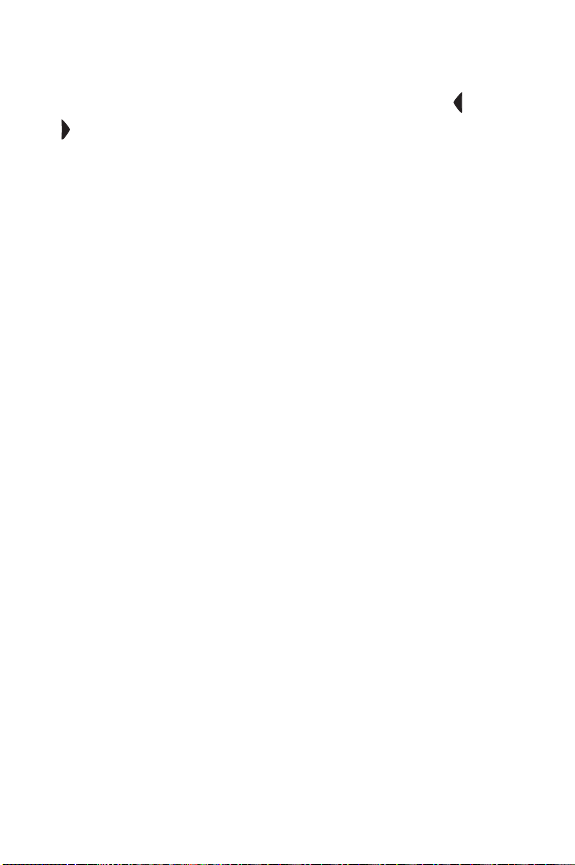
Die Mitte der Panoramasequenz erscheint zuerst, gefolgt
von der rechten und linken Seite der Sequenz, die am Rand
der Anzeige abgeschnitten wird. Mit Hilfe der Tasten und
können Sie zur rechten und linken Bildseite blättern, um
die ganze Sequenz zu betrachten. Drücken Sie die Taste
Menu/OK (Menü/OK), um die Option Panoramavorschau
zu beenden und zum Menü Wiedergabe zurückzukehren.
94 HP Photosmart R507/R607 Benutzerhandbuch
Page 95

Kapitel 4: Verwenden von HP Instant Share
Diese Kamera verfügt über eine neue Technologie namens
HP Instant Share. Mit Hilfe dieser Funktion können Sie Einzel-
bilder bequem mit Ihrer Kamera auswählen, um diese automatisch an verschiedene Ziele zu senden, wenn Sie die Kamera
das nächste Mal an Ihren Computer anschließen. Sie können
beispielsweise mit der Kamera Bilder auswählen, die dann
automatisch an bestimmte E-Mail-Adressen (einschließlich
Gruppenlisten), Online-Alben und an andere Online-Dienste
gesendet werden, wenn Sie die Kamera mit Ihrem Computer
verbinden.
HINWEIS Die verfügbaren Online-Dienste können je nach
Region variieren.
Sobald Sie Einzelbilder mit Ihrer Kamera aufgenommen
haben, ist die Verwendung von HP Instant Share ein Kinderspiel!
1 Richten Sie das Menü HP Instant Share Ihrer Kamera wie im
nächsten Abschnitt ab Seite 96 beschrieben ein.
2 Verwenden Sie das Menü HP Instant Share, um mit Ihrer
Kamera Bilder für bestimmte HP Instant Share-Ziele auszuwählen. Lesen Sie zunächst den Abschnitt Verwenden des
Menüs “HP Instant Share” auf Seite 101 und anschließend
den Abschnitt Auswählen aller Bilder für HP Instant Share-
Ziele auf Seite 102 oder Auswählen von Einzelbildern für
HP Instant Share-Ziele auf Seite 104.
Kapitel 4: Verwenden von HP Instant Share 95
Page 96

3 Verbinden Sie die Kamera mit Ihrem Computer und über-
tragen Sie die Bilder wie im Abschnitt Übertragen von Bil-
dern auf einen Computer auf Seite 107 beschrieben.
Wurden die Bilder auf Ihren Computer übertragen, werden
diese automatisch an die entsprechenden HP Instant ShareZiele gesendet.
HINWEIS Unter der Adresse www.hp.com/go/instantshare
erhalten Sie nähere Informationen zur Funktionsweise von
HP Instant Share.
Einrichten des Menüs “HP Instant Share” der Kamera
Bevor Sie HP Instant Share nutzen können, müssen Sie das
Menü HP Instant Share Ihrer Kamera einrichten. Im Folgenden
finden Sie die zugehörigen Arbeitsschritte.
HINWEIS Für diese Arbeitsschritte benötigen Sie bei Verwen-
dung eines Windows-Computers eine Internet-Verbindung. Anwender mit Macintosh-Computern benötigen
jedoch keine Internet-Verbindung.
HINWEIS Ist in Ihrer Kamera eine optionale Speicherkarte
installiert, stellen Sie sicher, dass diese nicht gesperrt ist
und dass sie über ausreichend Speicherplatz verfügt.
1 Stellen Sie sicher, dass die HP Image Zone-Software auf
Ihrem Computer installiert ist (siehe Seite 20).
2 Schalten Sie die Kamera ein und drücken Sie die Taste
HP Instant Share auf der Kamerarückseite.
3 Das Menü HP Instant Share erscheint auf der Bildanzeige.
Blättern Sie mit Hilfe der Taste zum Ende der Liste im
Menü HP Instant Share, heben Sie die Option HP Instant
Share - Setup... hervor und drücken Sie die Taste
Menu/OK (Menü/OK).
96 HP Photosmart R507/R607 Benutzerhandbuch
Page 97

Wenn Sie die Option HP Instant Share - Setup... ausgewählt haben, erscheint auf der Bildanzeige die Aufforderung, die Kamera mit dem Computer zu verbinden.
HINWEIS Ist auf Ihrem Computer Windows XP installiert,
werden Sie beim Anschließen der Kamera an den Com-
puter (nächster Schritt) durch ein Dialogfeld dazu aufge-
fordert, das Programm auszuwählen, das bei dieser
Aktion gestartet werden soll. Klicken Sie einfach auf
Abbrechen, um dieses Dialogfeld zu schließen.
4 Verbinden Sie die Kamera entweder über das im Lieferum-
fang enthaltene spezielle USB-Kabel oder über die HP Photosmart R-Series Kamera-Dockingstation mit dem Computer.
• Verbinden Sie die Kamera
über das USB-Kabel mit
dem Computer, indem Sie
das größere Kabelende mit
dem Computer und das
kleinere Kabelende mit
dem USB-Anschluss hinter
der Gummiklappe an der
Kameraseite verbinden.
• Verbinden Sie die Kamera
mit Hilfe der optionalen HP Photosmart R-Series KameraDockingstation mit dem Computer. Setzen Sie hierzu die
Kamera in die Dockingstation ein und drücken Sie die
Taste Speichern/Drucken an der Dockingstation.
/
Auf diese Weise wird auf Ihrem Computer der Assistent zum
Einrichten des Kameramenüs HP Instant Share aktiviert.
Informationen für die Verwendung Ihres Computers finden
Sie in den Abschnitten Einrichten von Zielen auf einem Win-
dows-Computer auf Seite 98 und Einrichten von Zielen auf
einem Macintosh-Computer auf Seite 99.
Kapitel 4: Verwenden von HP Instant Share 97
Page 98

Einrichten von Zielen auf einem Windows-Computer
1 Klicken Sie in der Willkommensanzeige auf Start.
2 Die Anzeige Einrichten von HP Instant Share-Zielen
erscheint. Hier werden die bereits eingerichteten HP Instant
Share-Ziele aufgeführt. Klicken Sie auf Erstellen, um dem
Menü HP Instant Share Ihrer Kamera neue Ziele hinzuzu-
fügen.
3 Die Anzeige Online gehen erscheint und Sie werden aufge-
fordert, eine Verbindung zu Ihrem Internet-Dienstanbieter
herzustellen. Stellen Sie eine Internet-Verbindung her (sofern
nicht bereits geschehen) und klicken Sie auf Weiter.
4 Melden Sie sich bei Ihrem sicheren HP Instant Share-
Benutzerkonto an:
• Wenn Sie HP Instant Share zum ersten Mal nutzen,
erscheint die Anzeige Einmalige Einrichtung - Region
und Nutzungsbedingungen. Wählen Sie Ihre Region aus,
lesen Sie die Nutzungsbedingungen, stimmen Sie diesen
zu und klicken Sie zum Fortfahren auf Weiter. Befolgen
Sie anschließend die Anweisungen, um sich für ein
sicheres HP Instant Share-Benutzerkonto zu registrieren.
• Wenn Sie HP Instant Share bereits verwendet haben,
melden Sie sich bei Ihrem HP Instant Share-Benutzer-
konto an.
Klicken Sie zum Fortsetzen auf Weiter.
5 Wählen Sie als Ziel einen HP Instant Share-Dienst aus.
Klicken Sie auf Weiter und befolgen Sie die Anweisungen
zum Einrichten des Dienstes, der beim Auswählen dieses
Ziels verwendet werden soll.
98 HP Photosmart R507/R607 Benutzerhandbuch
Page 99

6 Ist die Einrichtung des Dienstes für dieses Ziel abge-
schlossen, kehren Sie zur Anzeige Einrichten von HP Instant
Share-Zielen zurück und der Name des neuen Ziels
erscheint in der Zielliste.
HINWEIS Sie können maximal 34 HP Instant Share-Ziele
(einzelne E-Mail-Adressen oder Verteilerlisten für
Gruppen) für das Menü HP Instant Share Ihrer Kamera
definieren.
7 Klicken Sie auf Erstellen, um ein weiteres Ziel hinzuzufügen
(wiederholen Sie dazu die Schritte 2, 5 und 6 weiter oben)
oder wählen Sie ein Ziel aus, um einen der folgenden
Schritte auszuführen:
• Klicken Sie auf Bearbeiten, um das Ziel zu ändern.
• Klicken Sie auf Entfernen, um das Ziel zu löschen.
8 Wenn Sie alle HP Instant Share-Ziele hinzugefügt haben,
klicken Sie auf In meiner Kamera speichern. Die neuen Ziele
werden dann in der Kamera im Menü HP Instant Share
gespeichert. Wenn vom Computer bestätigt wurde, dass die
Ziele gespeichert wurden, trennen Sie die Kamera vom
Computer.
Einrichten von Zielen auf einem Macintosh-Computer
1 In der Anzeige Menü “Freigeben” ändern werden alle
bereits definierten HP Instant Share-Ziele aufgeführt.
Klicken Sie auf Hinzufügen, um dem Menü HP Instant Share
Ihrer Kamera neue Ziele hinzuzufügen.
2 Die Anzeige Neues Element für das Menü “Freigeben”
erscheint. Geben Sie im Feld Name des Menüelements
einen Namen für das Ziel ein und führen Sie einen der folgenden Schritte aus:
Kapitel 4: Verwenden von HP Instant Share 99
Page 100

• Wählen Sie die Option Eigene E-Mail-Anwendung ver-
wenden aus, um Bilder direkt an die hier angegebene
E-Mail-Adresse zu senden, ohne HP Instant Share zu verwenden.
• Wählen Sie die Option HP Instant Share E-Mail und
Dienste verwenden aus, um ein HP Instant Share-Ziel zu
erstellen.
3 Klicken Sie auf OK, um das neue Ziel in das Kameramenü
HP Instant Share einzufügen. Sie kehren zur Anzeige Menü
“Freigeben” ändern zurück, und der Name des neuen Ziels
erscheint in der Zielliste.
HINWEIS Sie können maximal 34 HP Instant Share-Ziele
(einzelne E-Mail-Adressen oder Verteilerlisten für
Gruppen) für das Menü HP Instant Share Ihrer Kamera
definieren.
4 Klicken Sie auf Hinzufügen, um ein weiteres Ziel hinzuzu-
fügen (wiederholen Sie die Schritte 2 und 3) oder wählen
Sie ein Ziel aus und führen Sie einen der folgenden Schritte
aus:
• Klicken Sie auf Bearbeiten, um das Ziel zu ändern.
• Klicken Sie auf Entfernen, um das Ziel zu löschen.
5 Wenn Sie alle Ziele hinzugefügt haben, klicken Sie auf
Kamera aktualisieren. Die neuen Ziele werden dann in der
Kamera im Menü HP Instant Share gespeichert. Wenn vom
Computer bestätigt wurde, dass die Ziele gespeichert
wurden, trennen Sie die Kamera vom Computer.
100 HP Photosmart R507/R607 Benutzerhandbuch
